Philips DVDR9000H User Manual [de]
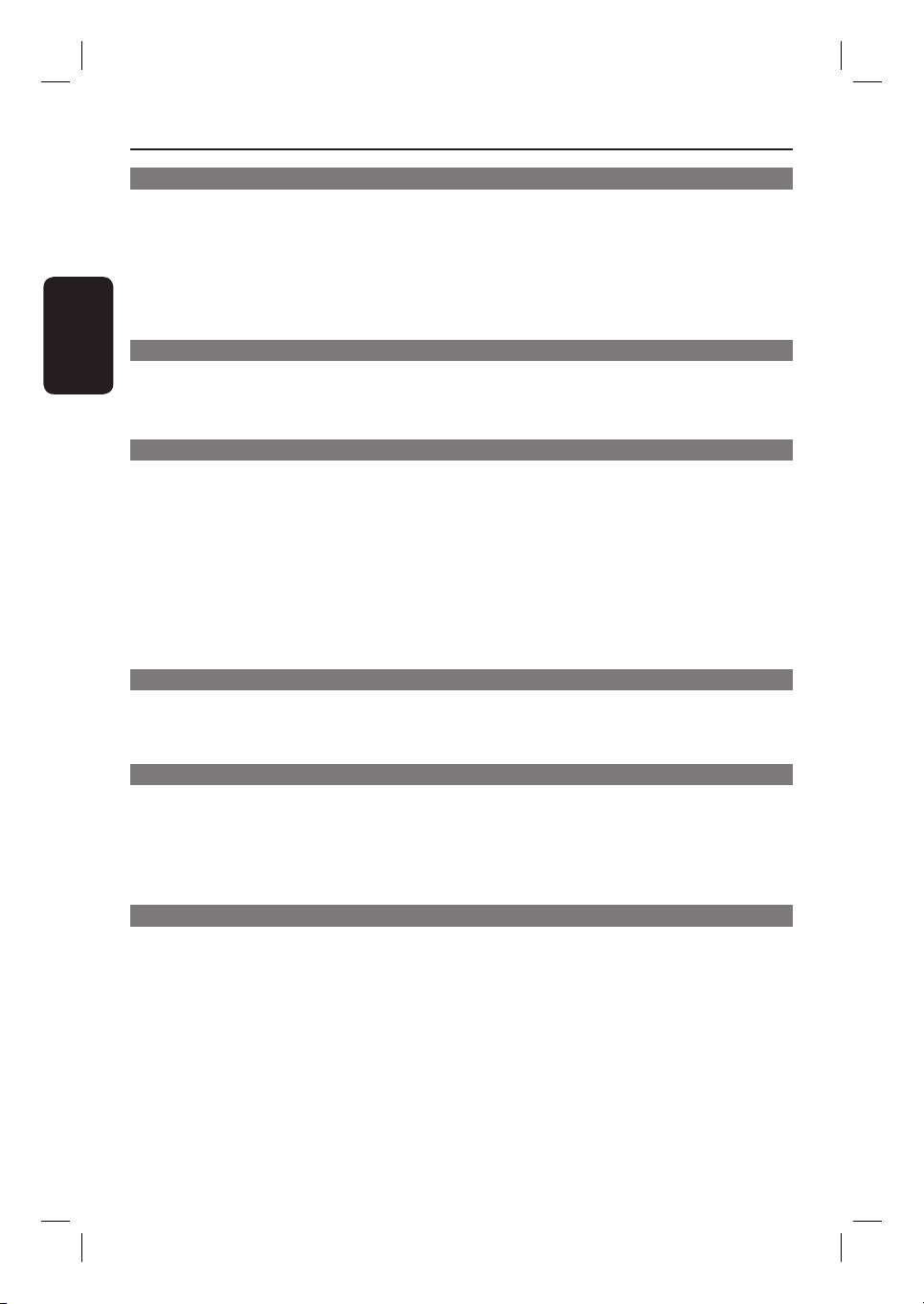
Inhaltsangabe
Allgemein
Hinweise zum richtigen Umgang ........................................................................................ 102
Hinweise zur Einrichtung ..........................................................................................................................................102
Reinigen der Discs ...................................................................................................................................................... 102
Gebrauchshinweise für die Festplatte (HDD) .................................................................................................... 102
Produktinformationen .......................................................................................................... 103
Deutsch
Einführung ...................................................................................................................................................................... 103
Zubehör im Lieferumfang ......................................................................................................................................... 103
Region - Co de s ............................................................................................................................................................... 103
Spezi alfunktio nen ........................................................................................................................................................104
Produktübersicht
Haup tgerät ............................................................................................................................. 105
Fernb edienu ng ...............................................................................................................106~109
Verwenden der Fernbedienung ............................................................................................................................... 108
Steuerung des Fernsehers über die Fernbedienung des Recorders ............................................................. 109
Anschluss
Schritt 1: Grundlegende Verbindungen am Recorder ..............................................110~114
Anschließen der Antennenkabel .....................................................................................................................110~111
Anschließen des Videokabels ...........................................................................................................................112~11 3
Anschließen der Audiokabel ....................................................................................................................................114
Schritt 2: Optionale Verbindungen .............................................................................115~119
Anschließen einer Kabelbox oder eines Satellitenempfängers ......................................................................115
Anschließen eines Videorecorders oder ähnlichen Geräts ............................................................................. 116
Anschließen eines Videorecorders und einer Kabelbox oder eines Satellitenempfängers .................... 117
Anschließen eines Camcorders ................................................................................................................................118
Anschluss des digitalen Eingangs für Aufnahmen mit 5.1-Kanal .....................................................................119
Schritt 3: Installation und Kon guration ...................................................................120~121
Schritt 4: Kon gurieren des GUIDE Plus+-Systems ...............................................122~123
GUIDE Plus+
Verwenden des GUIDE Plus+-Systems ..................................................................... 124~127
Einführung in das GUIDE Plus+ System .................................................................................................................124
Schne llzugri ffsfun ktionen ...........................................................................................................................................124
Menüleiste von GUIDE Plus+ ......................................................................................................................... 125~127
Fernsehen
Steuerung der TV-Programme ................................................................................... 128~129
Umschalten der TV-Programme ............................................................................................................................. 128
Pause-Funktion für Live-Programme ..................................................................................................................... 128
Funktion Instant Replay ............................................................................................................................................. 128
FlexTime -Funk tion ...................................................................................................................................................... 128
Ansehen von digitalen TV/Radio-Sendungen ...................................................................................................... 129
Ansehen von digitalen Textdiensten (MHEG) .................................................................................................... 129
Aufnahme
Vor der Aufnahme .........................................................................................................130~132
Über den temporären Festplattenspeicher/die Zeitleiste ..............................................................................130
Stan dard-A ufnahme instell ungen .................................................................................................................... 131~132
Auf Festplatte aufnehmen ...........................................................................................133~139
Aufnehmen von Fernsehprogrammen ....................................................................................................................133
Simultane Aufnahme und Wiedergabe .................................................................................................................. 134
Direktaufnahme vom Fernsehgerät ....................................................................................................................... 135
Automatische Aufnahme vom Satellitenempfänger ..........................................................................................135
Über die Timeraufnahme .......................................................................................................................................... 136
Timeraufnahme (GUIDE Plus+-System) .............................................................................................................. 136
Timeraufnahme (ShowView / VIDEO Plus+-System) ........................................................................................137
Timeraufnahme (manuell) ......................................................................................................................................... 138
Ändern oder Löschen einer Timeraufnahme .......................................................................................................139
100
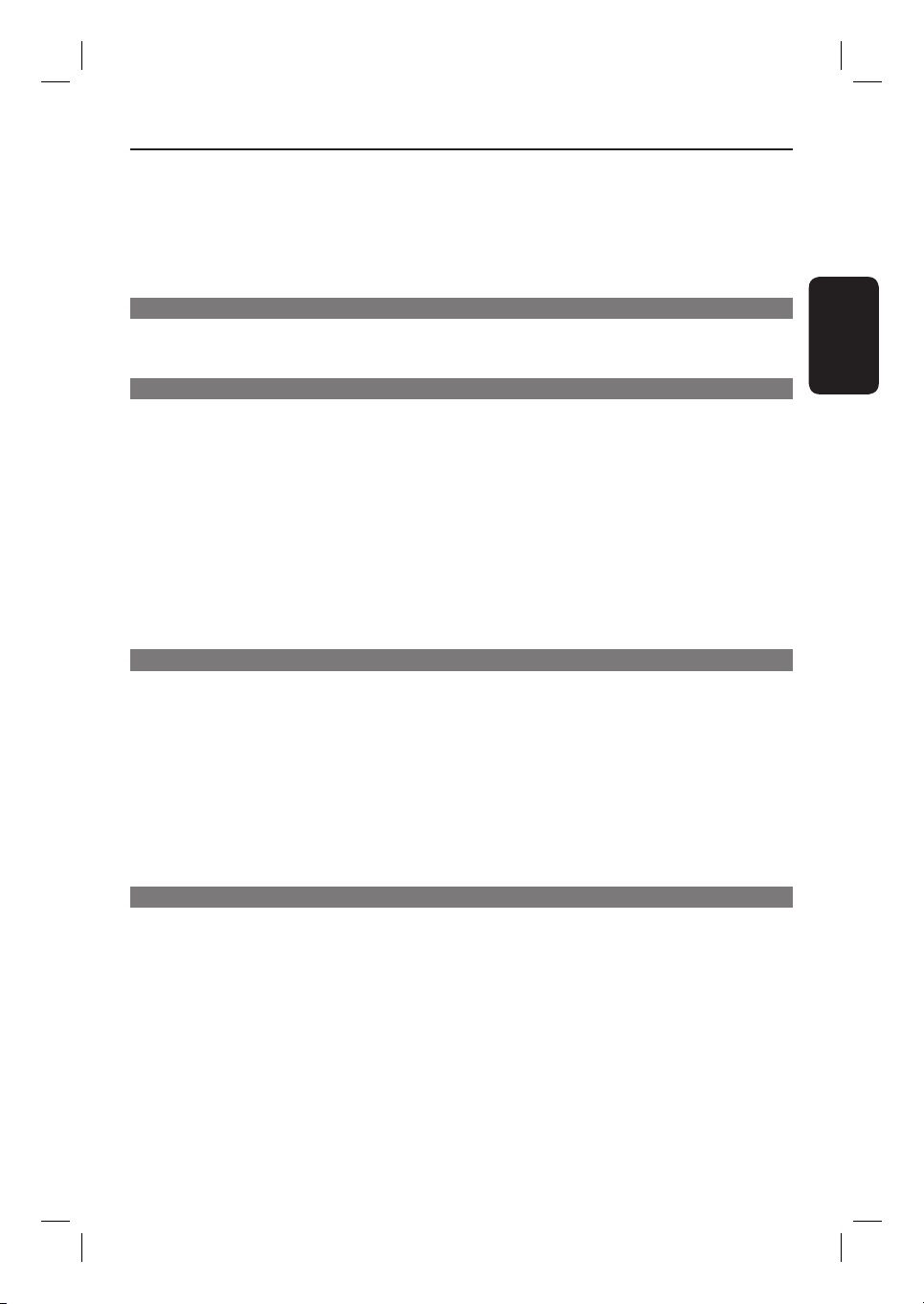
Inhaltsangabe
Auf Festplatte/aufnahmefähige DVD aufnehmen ....................................................140~143
Aufnehmen von einem DV-Camcorder ......................................................................................................140~141
Aufnahme vom Camcorder ..................................................................................................................................... 142
Aufnehmen von einem externen Gerät (Videorecorder/ DVD-Player) .....................................................143
Von Festplatte auf aufnahmefähige DVD kopieren .................................................144~145
Über das Kopieren ...................................................................................................................................................... 144
Discs für die Aufnahme .............................................................................................................................................144
Aufnehmen auf einer aufnahmefähigen DVD ......................................................................................................145
Disc-Verzeichnis
Verwenden des Disc-Verzeichnisses ................................................................................... 146
Speichern der aufgenommenen DVD-Daten im Disc-Verzeichnis ...............................................................146
Suchen eines aufgenommenen Titels .....................................................................................................................146
Wiedergabe
Wiedergabe von der Festplatte .................................................................................. 147~148
Grundlegende Funktionsweise .................................................................................................................................147
Festplatten-Informationen anzeigen .......................................................................................................................147
Sortieren der Anzeigereihenfolge für die Titel .................................................................................................. 148
Löschen/Schützen eines Titels auf der Festplatte (HDD) .............................................................................. 148
Wiedergabe von Disc ....................................................................................................149~152
Wiedergabefähige Discs ............................................................................................................................................ 149
Starten der Disc-Wiedergabe ........................................................................................................................149~152
Weitere Wiedergabefunktionen .................................................................................153~158
Erstellen einer Diashow-Playlist (Album) ...................................................................................................153~154
Auswählen weiterer Titel/Kapitel/Tracks ........................................................................................................... 155
Vorwärts- und Rückwärtssuche ............................................................................................................................. 155
Anhalten der Wiedergabe und Zeitlupenwiedergabe ...................................................................................... 155
Wiederholen/Anspielen/Shuf e .............................................................................................................................156
Verwenden der Symbolleistenoptionen ......................................................................................................156~158
Aufnahmen bearbeiten
Bearbeiten von Aufnahmen – Festplatte ...................................................................159~163
Ändern von Titelnamen ..............................................................................................................................................159
Auswählen des Genre .................................................................................................................................................159
Bearbeiten von Videos ......................................................................................................................................160~163
Bearbeiten von Aufnahmen – Aufnahmefähige DVD ..............................................164~168
Über das Bearbeiten von aufnahmefähigen DVDs ............................................................................................164
Index Picture Screen .................................................................................................................................................. 164
Löschen von Aufnahmen/Titeln .............................................................................................................................. 165
Sichern der aufgenommenen Titel (DVD±RW) ................................................................................................ 165
Ändern von Disc-/Titelnamen ................................................................................................................................. 166
Umwandeln der bearbeiteten DVD±RW in eine kompatible Disc .............................................................. 166
Finalisieren der DVD±R für die Wiedergabe ......................................................................................................167
Bearbeiten von Videos ......................................................................................................................................167~168
Sonstiges
Optionen des Systemmenüs ........................................................................................169~180
Recorde r-Ein stellu ngen .................................................................................................................................... 169~171
Recorder-Einrichtung ........................................................................................................................................172~180
Allgemeine Hinweise ............................................................................................................181
Kon gurieren der Funktion “Progressive Scan” .................................................................................................181
Copyri ght - Hi nwei s .......................................................................................................................................................181
Häu g gestellte Fragen (FAQ) .................................................................................... 182~183
Firmware-Aktualisierung ..................................................................................................... 184
Fehle rbeh ebung ............................................................................................................. 185~189
Technische Daten ..................................................................................................................190
Gloss ar .....................................................................................................................................191
Anzeigefeldsymbole und -meldungen ........................................................................ 192~193
Deutsch
101

Hinweise zum richtigen Umgang
Deutsch
ACHTUNG!
Hochspannung! Nicht öffnen!
Sie setzen sich der Gefahr eines
elektrischen Schlages aus!
Das Gerät enthält keine Teile, die vom
Kunden repariert werden können.
Überlassen Sie Wartungsarbeiten
quali ziertem Fachpersonal.
Hinweise zur Einrichtung
Passender Aufstellort
– Stellen Sie das Gerät auf einer ebenen,
glatten und stabilen Ober äche auf. Stellen Sie
das Gerät nicht auf eine weiche Unterlage.
– Stellen Sie das Gerät nicht auf andere
Geräte, die Wärme abstrahlen (z. B. Receiver
oder Verstärker).
– Legen Sie keine Gegenstände unter das
Gerät (z. B. CDs, Zeitschriften).
– Stellen Sie das Gerät in der Nähe einer
Steckdose auf, und achten Sie darauf, dass der
Stecker leicht zugänglich ist.
Lüftungsabstand
– Stellen Sie das Gerät nur an Orten auf, an
denen eine ausreichende Belüftung
gewährleistet ist, um einen internen
Wärmestau zu verhindern. Um eine
Überhitzung zu vermeiden, müssen ober- und
unterhalb des Geräts mindestens 10 cm
Abstand und zu beiden Seiten mindestens 5 cm
Abstand gegeben sein.
5cm (2.3")
10cm (4.5")
5cm (2.3")
Vermeiden Sie hohe Temperaturen,
Feuchtigkeit, Wasser und Staub.
– Es dürfen keine Flüssigkeiten in das Gerät
gelangen.
– Auf das Gerät dürfen keine Gefahrenquellen
gestellt werden (z. B. üssigkeitsgefüllte
Gegenstände, brennende Kerzen).
10cm (4.5")
Reinigen der Discs
Manche Fehlfunktionen (Bildstillstand,
Tonunterbrechungen, Bildstörungen) können
auf Verunreinigungen der eingelegten Disc
zurückzuführen sein. Um solche Probleme zu
vermeiden, sollten die Discs regelmäßig
gereinigt werden.
Wischen Sie die Disc von der Mitte zum Rand
hin mit einem Mikrofaser-Reinigungstuch ab.
ACHTUNG!
Verwenden Sie keine Lösungsmittel wie
Benzol, Verdünner, handelsübliche Reiniger
oder Antistatiksprays für herkömmliche
Schallplatten.
Gebrauchshinweise für die
Festplatte (HDD)
Durch die hohe Speicherdichte der Festplatte
(HDD) werden eine lange Aufnahmedauer
sowie schneller Datenzugriff möglich. Je nach
Installationsumgebung und Handhabung kann
es zu einer Beschädigung der Inhalte und somit
zu Wiedergabe- und Aufnahmefehlern
kommen. Um eine Beschädigung der Festplatte
(HDD) und den Verlust wichtiger Daten zu
vermeiden, beachten Sie folgende
Vorsichtsmaßnahmen:
– Bewegen Sie den Recorder nicht, und setzen
Sie ihn auch keinen Erschütterungen und
Vibrationen aus.
– Schalten Sie den Recorder stets in den
Standby-Modus, bevor Sie den Netzstecker aus
der Netzsteckdose ziehen.
WARNUNG!
Die Festplatte (HDD) ist nicht als dauerhafter
Speicher für aufgezeichnete Inhalte
vorgesehen. Wir empfehlen Ihnen, wichtige
Videoinhalte auf einer DVD-R zu sichern.
102

Produktinformationen
ALL
2
Einführung
Dieser Recorder ist mit einem digitalen Tuner
(DVB - Digital Video Broadcast) für den
Empfang von digitalen terrestrischen Free-toAir-TV-Signalen und einem analogen Tuner für
den Empfang von analogen Fernsehsendern
ausgestattet. Zudem verfügt er über eine
integrierte Festplatte (400 Gigabyte), mit der
bis zu 650 Stunden Videoaufnahmen in SEP
(Super Extended Play)-Qualität aufgenommen
werden können. Dadurch können Sie
Aufnahmen auf der Festplatte speichern oder
auf einer aufnahmefähigen DVD speichern und
später ansehen.
Darüber hinaus verfügt der Recorder über ein
integriertes GUIDE Plus+-System. Das GUIDE
Plus+-System bietet einen kostenlosen
Programmführer für alle TV-Programme, die in
Ihrer Region verfügbar sind. Mit dem GUIDE
Plus+-System können Sie den Recorder so
programmieren, dass er Ihre
Lieblingsprogramme aufnimmt.
Außerdem können Sie Funktionen wie
FlexTime, Instant Replay und Pause Live TV
nutzen; weitere Informationen hierzu nden
Sie auf Seite 129.
Bevor Sie diesen Recorder verwenden
können, müssen Sie vier einfache
Schritte durchführen, um die
grundlegenden Verbindungen
herzustellen und die Kon guration zu
vervollständigen.
Schritt 1: Grundlegende Verbindungen am
Recorder (Seiten 110~114)
Schritt 2: Optionale Verbindungen für
andere Geräte (Seiten 115~119)
Schritt 3: Grundlegende Installation und
Einrichtung (Seiten 120~121)
Schritt 4: GUIDE Plus+-Einrichtung (Seiten
122~123)
Nützliche Tipps:
– Bei Fragen oder Problemen während des
Betriebs sollten Sie im Kapitel “Fehlerbehebung”
nachschlagen.
– Wenn Sie weitere Hilfe benötigen, wenden Sie
sich bitte an den Kundendienst in Ihrem Land. Die
entsprechenden Telefonnummern und E-MailAdressen nden Sie im Garantieheft.
– Das Typenschild auf der Rück- oder Unterseite
des Geräts enthält Angaben zum Gerät und seiner
Stromversorgung.
Zubehör im Lieferumfang
– Schnellstartanleitung
– HF-Koaxialkabel
– Scart-Kabel
– G-LINK-Transmitter
– Tuner-Interlinkkabel
– Fernbedienung und Batterien
– Netzkabel
Region-Codes
In der Regel werden DVD-Filme nicht in allen
Regionen der Welt gleichzeitig veröffentlicht,
daher verfügen alle DVD-Player/-Recorder
über einen spezi schen Region-Code.
Dieses Gerät kann nur DVDs der
Region 2 bzw. DVDs für die
Wiedergabe in allen Regionen
wiedergeben (Region-Code “ALL”
(Alle)). DVDs aus anderen Regionen
können auf diesem Recorder nicht
wiedergegeben werden.
Deutsch
Nehmen Sie sich vor Verwendung Ihres
Recorders die Zeit, dieses Benutzerhandbuch
zu lesen. Es enthält wichtige Informationen
und Hinweise zum Betrieb des DVDRecorders.
103
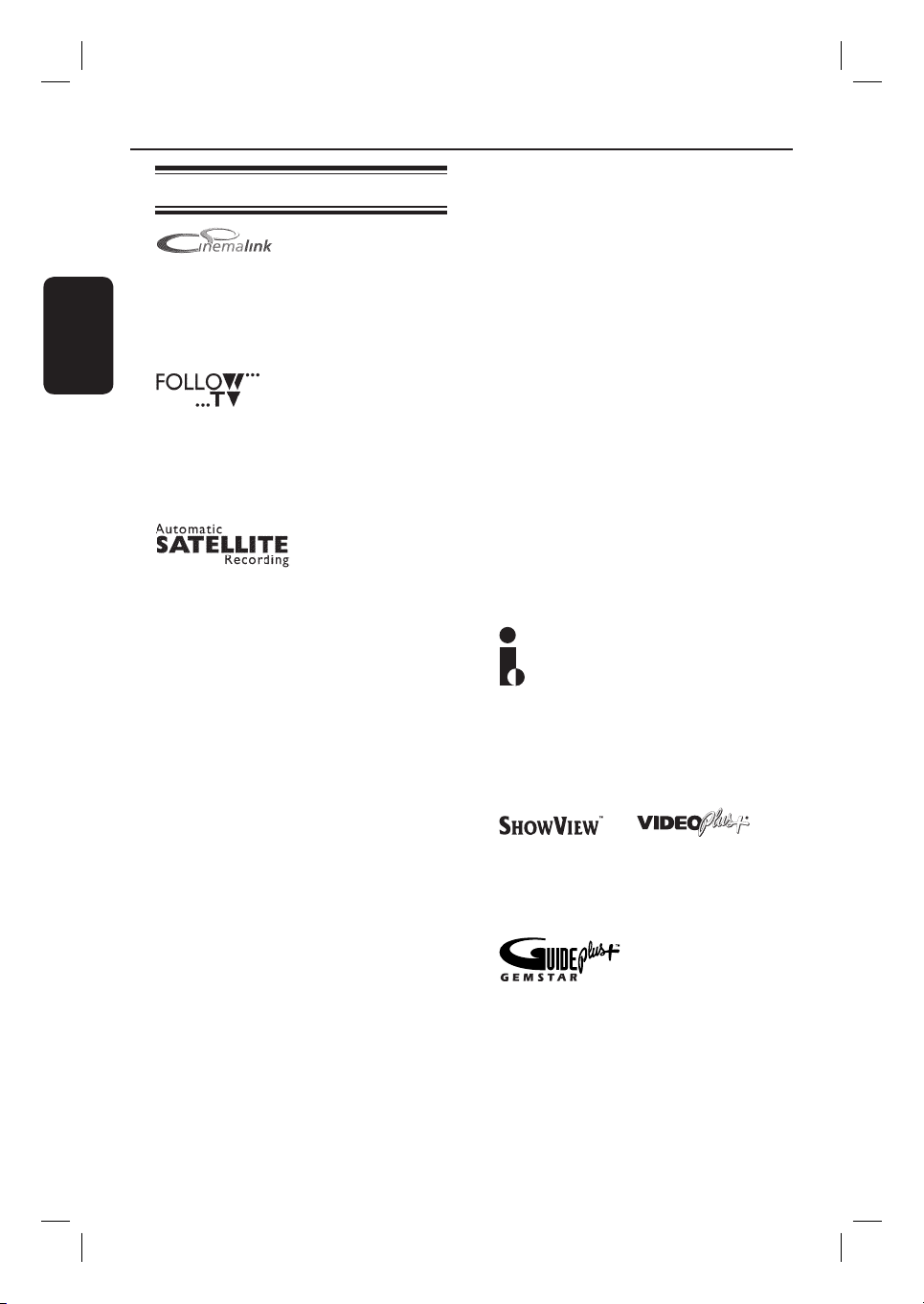
Produktinformationen (Fortsetzung)
Spezialfunktionen
Philips bietet die bestmögliche Anbindung Ihres
Deutsch
Recorders an andere Heimkinogeräte. Über
Cinema Link kann der Recorder durch externe
Geräte (z. B. durch Receiver und TV-Geräte)
gesteuert werden, wobei er automatisch auf die
richtigen Systemeinstellungen eingestellt wird.
Mit dieser Funktion können Sie die
Senderfrequenzen Ihres Fernsehgeräts (nur
analog) mit denen Ihres Recorders abstimmen.
Überprüfen Sie, ob das Fernsehgerät mit dem
Anschluss EXT1 TO TV-I/O an diesem Recorder
verbunden ist.
Diese Funktion ermöglicht die Aufnahme eines
Programms von Ihrem Satellitenempfänger oder
beliebigen anderen Geräten. Vergewissern Sie sich,
dass das Gerät an die Buchse ‘EXT2- AUX I/O’
dieses Recorders angeschlossen ist und dass die
Timereinstellung am angeschlossenen Gerät
vorgenommen wurde.
Direct Record (Sofortaufnahme)
Diese Funktion ermöglicht die sofortige
Aufnahme des Programms, das Sie auf dem
Fernsehgerät sehen, ohne den Recorder auf
dasselbe Programm einstellen zu müssen (nur
analoge TV-Kanäle).
Time Shift Buffer
Sobald Sie diesen Recorder einschalten, wird das
am Fernsehgerät gezeigte Programm im Time
Shift Buffer gespeichert. Dieser wirkt als
temporärer Festplattenspeicher für Ihre
Aufnahmen. Der Inhalt wird nach Ablauf von 6
Stunden oder dem Ausschalten des Recorders
automatisch gelöscht. Um Inhalte auf der
Festplatte permanent zu speichern, markieren Sie
sie im Time Shift Buffer für die Aufnahme, damit
sie nicht gelöscht werden.
Instant Replay
Zur Szenenwiederholung bei einem LiveProgramm drücken Sie auf der Fernbedienung
beliebig oft die Taste ‘REPLAY’. Wenn Sie zum
Live-Programm zurückkehren möchten, drücken
Sie einfach die Taste ‘TUNER’.
FlexTime
Sie können ein Fernsehprogramm noch während es
aufgezeichnet wird ansehen oder abrufen. Sie
müssen nicht bis zum Abschluss der Aufzeichnung
warten, bevor Sie die Wiedergabe starten. Sie
können sogar ein Programm von der Festplatte
ansehen, während eine andere Sendung darauf
aufgezeichnet wird.
Pause Live TV
Steuern Sie die Wiedergabe eines LiveProgramms. Sie können die Wiedergabe des
Programms anhalten, indem Sie die Taste ‘PAUSE’
drücken, und die Wiedergabe bei der
Unterbrechung fortsetzen, indem Sie die Taste
‘PLAY’ drücken. Wenn Sie zum Live-Programm
zurückkehren möchten, drücken Sie einfach die
Taste ‘TUNER’.
Pixel Plus
Pixel Plus verbessert die Detailau ösung,
Tiefenwirkung und Bildschärfe von
Videoaufnahmen von jeder beliebigen Quelle über
einen digitalen HDMI-Anschluss. Die verbesserte
Rauschunterdrückung und Bildschärfe werden
automatisch am HDMI-Ausgang eines beliebigen
HDMI-Fernsehgeräts und Pixel Plus-Fernsehgeräts
von Philips angewendet.
i.LINK wird auch als “FireWire” und “IEEE 1394”
bezeichnet. Diese Verbindung dient zur
Übertragung digitaler Signale mit hoher
Bandbreite, wie sie von digitalen Videogeräten
(DV-Geräten) verwendet werden. Alle Audiound Videosignale werden dabei über ein einziges
Kabel transportiert.
Ein einfaches Programmiersystem für Recorder.
Zur Verwendung wird die zum Fernsehprogramm
angegebene Programmiernummer eingegeben.
Diese Nummer wird auch in vielen
Programmzeitschriften vermerkt.
Das GUIDE Plus+-System liefert Informationen
zur Programmierung Ihrer TV-Kanäle. Sie können
damit Aufnahmen planen, sich eine
Programmvorschau anzeigen lassen oder über die
Fernbedienung dieses Recorders Kanäle am
externen Receiver/Kabelbox umschalten.
104

Hauptgerät
a STANDBY-ON 2
– Einschalten des Recorders oder Umschalten in
den Standby-Modus.
b Anzeigefeld
– Anzeigen von Informationen über den
aktuellen Status des Recorders.
c PIXEL PLUS
– Aktivieren/Deaktivieren der Bildoptimierung
durch Pixel Plus.
d HDD BROWSER
– Anzeigen des Browser-Inhalts.
e SYSTEM MENU
– Öffnen oder Schließen des Setup-Systemmenüs.
f Disc-Fach
g OPEN CLOSE
– Öffnen und Schließen des Disc-Fachs.
h PAUSE
– Anhalten der Wiedergabe oder Aufzeichnung
– Durch mehrfaches Drücken der Taste kann ein
angehaltenes Bild um je einen Frame
weitergeschaltet werden.
i REC
– Starten der Aufzeichnung des aktuellen
– Markieren des Titels im Time Shift Buffer für
Fernsehprogramms oder der aktuellen VideoEingangsquelle.
die Aufnahme auf der Festplatte (HDD)
j iR
– Für den Empfang der Signale der
Fernbedienung. Richten Sie die Fernbedienung
auf diesen Sensor.
k
– Starten der Wiedergabe des ausgewählten
Titels/Tracks.
/
– Springen zum vorherigen oder nächsten
Kapitel bzw. Titel. Bei gedrückt gehaltener
Taste wird eine Rückwärts-/Vorwärtssuche
durchgeführt.
– Abbrechen der Wiedergabe oder Aufzeichnung.
l Navigationscursor
– Auswählen der Bewegungsrichtung im Menü.
Drücken Sie zur Bestätigung die mittlere
Taste.
m TUNER
– Wechseln zwischen dem analogen TV-Tuner,
dem digitalen TV-Tuner und dem digitalen
Radiotuner.
Buchsen hinter der Frontklappe
Öffnen Sie die Frontklappe, die durch die
Beschriftung PULL TO OPEN am rechten
Seitenrand gekennzeichnet ist.
n DV IN
– Eingänge für digitale Camcorder mit diesem
Anschluss
o S-VIDEO
– S-Video-Eingang für SVHS/Hi8-Camcorder und
SVHS/Hi8-Videorecorder.
p VIDEO
– Videoeingang für Camcorder und
Videorecorder.
q AUDIO LEFT / RIGHT
– Audioeingang für Camcorder und
Videorecorder.
Deutsch
105
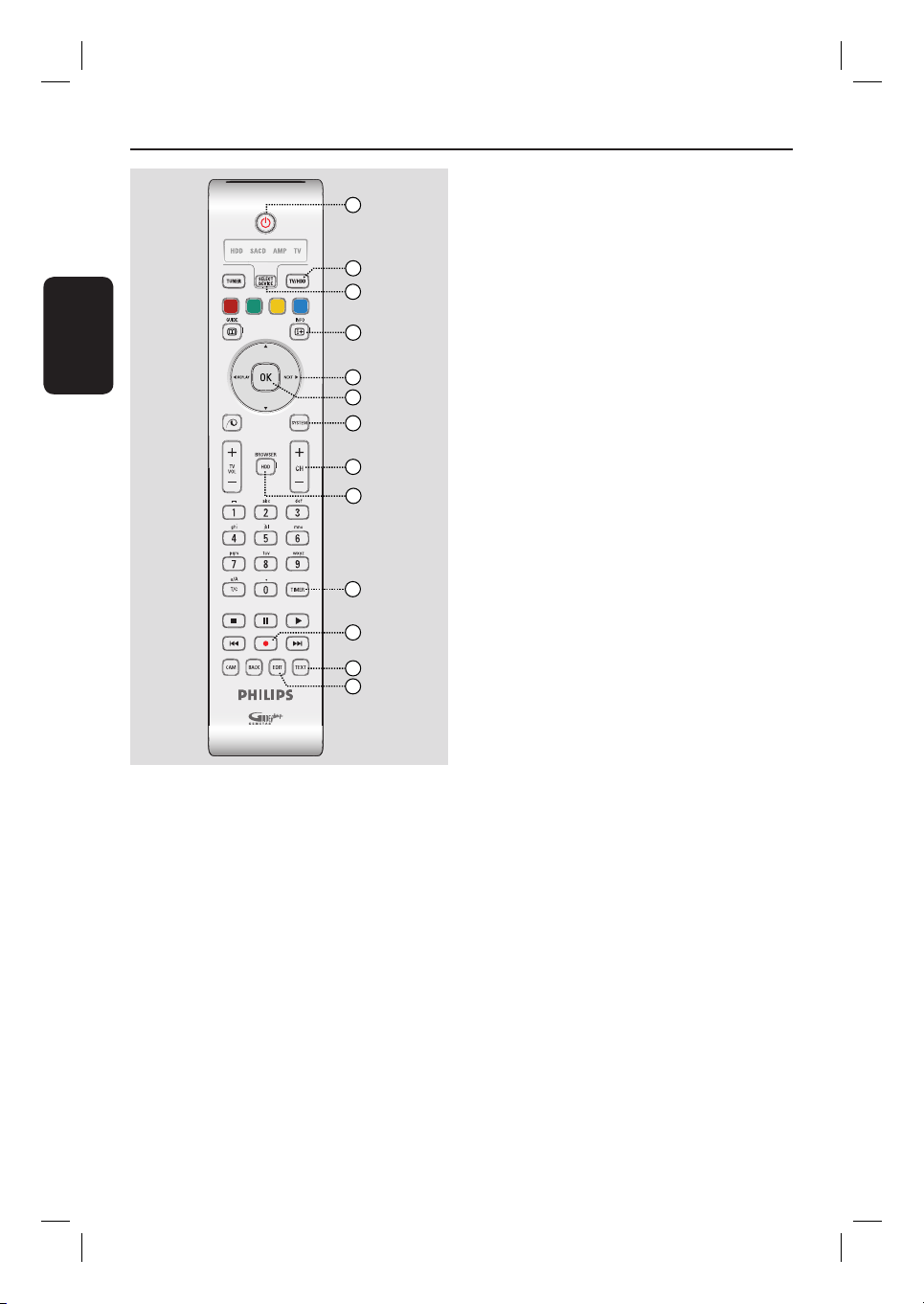
Fernbedienung
1
2
Deutsch
a 2
– Einschalten des Recorders oder Umschalten in
den Standby-Modus.
b TV/HDD
(nur verfügbar bei Verwendung der Scart-Buchse
‘EXT1 TO TV-I/O’ für die Verbindung mit dem
Fernsehgerät)
– Aufzeichnung von Fernsehprogrammen:
Umschalten der Bildquelle auf das Gerät, das
an die Scart-Buchse ‘EXT2 AUX-I/O’ dieses
Recorders angeschlossen ist.
– Umschalten zwischen dem Aufnahmemodus
und dem TV-Modus, wenn kein
Videoeingangssignal an der Scart-Buchse
‘EXT2 AUX-I/O’ anliegt.
c SELECT DEVICE
– Auswählen des entsprechenden aktiven
Quellmodus: HDD, SACD, AMP oder TV.
3
4
5
6
7
8
9
10
11
12
13
d INFO m
– Zum Anzeigen der Videoleiste für
Zeitumschaltung im Tuner-Modus. Diese zeigt
den Zeitverlauf der TV-Programme an, die
temporär auf der Festplatte gespeichert sind.
– Aufrufen der Programmdetails im GUIDE
Plus+-System und beim Anzeigen von
Informationen zum digitalen Tuner.
e : Cursortasten nach links/rechts oder
zum Vor- oder Zurückgehen um eine
bestimmte Zeiteinheit im Tunermodus.
: Cursortasten zum Navigieren nach
oben/unten oder Auswählen des vorherigen/
nächsten Titels im temporären
Festplattenspeicher während der Wiedergabe.
f OK
– Bestätigen einer Eingabe oder Auswahl.
SYSTEM
g
– Öffnen oder Schließen des Setup-Systemmenüs.
h CH +-
– Im Tuner-Modus: Zum Auswählen des
nächsten/vorherigen TV-Kanals oder der
externen Eingangsquelle (EXT1, EXT2, CAM1)
– Zum Aufrufen der nächsten oder vorherigen
Seite im GUIDE Plus-System.
i Festplatten-Browser
– Zum Öffnen/Beenden des Browser-Inhaltsmenüs.
j TIMER
– Öffnen oder Schließen des Timer-
Aufzeichnungsmenüs.
k REC
– Zum Starten der Aufzeichnung des aktuellen
Fernsehprogramms oder der aktuellen VideoEingangsquelle.
– Zum Markieren des Titels im Time Shift Buffer
(Zwischenspeicher) für die Aufnahme auf die
Festplatte.
l TEXT
– Öffnen/Schließen des MHEG-Service
(interaktiver Videotext, nur in
Großbritannien).
m EDIT
– Öffnen oder Schließen des Video-
Bearbeitungsmenüs.
106

n TUNER
– Wechseln zwischen dem analogen TV-Tuner,
dem digitalen TV-Tuner und dem digitalen
Radiotuner.
o Farbig gekennzeichnete Tasten
– Diese Tasten dienen zur Auswahl der farbig
gekennzeichneten Optionen, die in einigen
Menüs auf dem Fernsehbildschirm zur
Verfügung stehen.
p GUIDE
– Zum Öffnen/Beenden des GUIDE Plus+ Systems.
Fernbedienung (Fortsetzung)
14
15
16
Deutsch
q (pixel plus)
– Aktivieren/Deaktivieren der Bildoptimierung
durch Pixel Plus.
r TV VOL +-
– Zum Einstellen der Lautstärke des Fernsehgeräts
(nur bei Philips Fernsehgeräten mit RC5-Code).
s Alphanumerisches Tastenfeld
– Zum Eingeben von Ziffern oder Buchstaben in
den entsprechenden Eingabefeldern
– Zum Auswählen einer Kapitel-, Spur- oder
Titelnummer zur Wiedergabe
– Auswählen der voreingestellten Tunerkanäle
des Recorders.
t T/C
– Zum Umschalten zwischen „T“ (Titel) und „C“
(Kapitel) während der Disc-Wiedergabe;
Auswahl der Titel-/Kapitelnummer mit den
Tasten / .
a/A
– Zum Umschalten zwischen Groß- und
Kleinschreibung bei Verwendung des
alphanumerischen Tastenfelds
– Zum Auswählen mehrerer Fotos im Menü
Miniaturansicht.
u PLAY
– Starten der Wiedergabe des ausgewählten
Titels/der ausgewählten Spur.
v STOP
– Abbrechen der Wiedergabe oder Aufzeichnung.
– Durch längeres Drücken der Taste wird das
Disc-Fach geöffnet bzw. geschlossen.
w PAUSE Å
– Anhalten der Wiedergabe oder Aufzeichnung
– Durch mehrfaches Drücken der Taste kann ein
angehaltenes Bild um je einen Frame
weitergeschaltet werden.
17
18
19
20
21
22
23
24
25
26
x BACK
– Zurückkehren zum vorherigen Menü bei einer
Video CD (VCD) oder manchen DVDs.
y CAM
– Zugreifen auf den Camcorder-Modus (CAM2)
für DV-Camcorder-Aufnahmen.
– Drücken Sie im Camcorder-Modus auf ‘CH
+/-’, um eine andere externe Eingangsquelle
(CAM1, EXT1 oder EXT2) auszuwählen.
z (Day +/ Day-)
– Zum Aufrufen des vorherigen oder nächsten
Tages im GUIDE Plus+ System
– Zum Springen zum vorherigen oder nächsten
Titel oder Kapitel bzw. zur vorherigen oder
nächsten Spur.
– Durch längeres Drücken der Taste wird die
schnelle Rückwärts- oder Vorwärtssuche
ausgeführt.
107

Fernbedienung (Fortsetzung)
Verwenden der Fernbedienung
Deutsch
A Öffnen Sie das Batteriefach.
B Legen Sie zwei Batterien des Typs R06 bzw.
AA ein, und beachten Sie dabei die
Polaritätsangabe (+-) im Batteriefach.
C Schließen Sie das Batteriefach.
ACHTUNG!
– Entfernen Sie die Batterien, wenn sie
verbraucht sind oder wenn die
Fernbedienung für längere Zeit nicht
verwendet wird.
– Verwenden Sie keine Kombination
älterer und neuer Batterien oder
unterschiedlicher Batterietypen (ZinkKohle, Alkali-Mangan usw.).
– Batterien enthalten chemische
Substanzen und müssen daher
ordnungsgemäß entsorgt werden.
Verwenden der Fernbedienung zur
Bedienung des Systems
A Zielen Sie mit der
Fernbedienung direkt
auf den
Fernbedienungssensor
(IR) an der Vorderseite.
B Wählen Sie die
gewünschte Funktion
(zum Beispiel , ).
C Wenn Sie mit dieser
Fernbedienung andere
Geräte steuern möchten,
drücken Sie auf
‘SELECT DEVICE’,
um den gewünschten
Steuerungsmodus auszuwählen (z. B. SACD
oder TV).
Der ausgewählte Quellmodus wird für
einige Sekunden am LED-Feld durch
Au euchten angezeigt.
Verwenden des alphanumerischen
Tastenfelds zur Zeicheneingabe
108
– Drücken Sie eine Zifferntaste mehrmals, bis
das gewünschte Zeichen oder die gewünschte
Ziffer angezeigt wird.
– Um sprachspezi sche Zeichen einzugeben,
drücken Sie zu dem entsprechenden Zeichen
die Tasten bzw. . Um z. B. ‘å’
einzugeben, drücken Sie die Taste {2} für ‘a’
und dann so oft die Taste , bis ‘å’ angezeigt
wird.
– Um Sonderzeichen einzugeben, drücken Sie
wiederholt die Taste {1}.
– Um Groß- oder Kleinbuchstaben
auszuwählen, drücken Sie die Taste a/A.
– Um ein Leerzeichen einzugeben, drücken
Sie die Taste {1}.
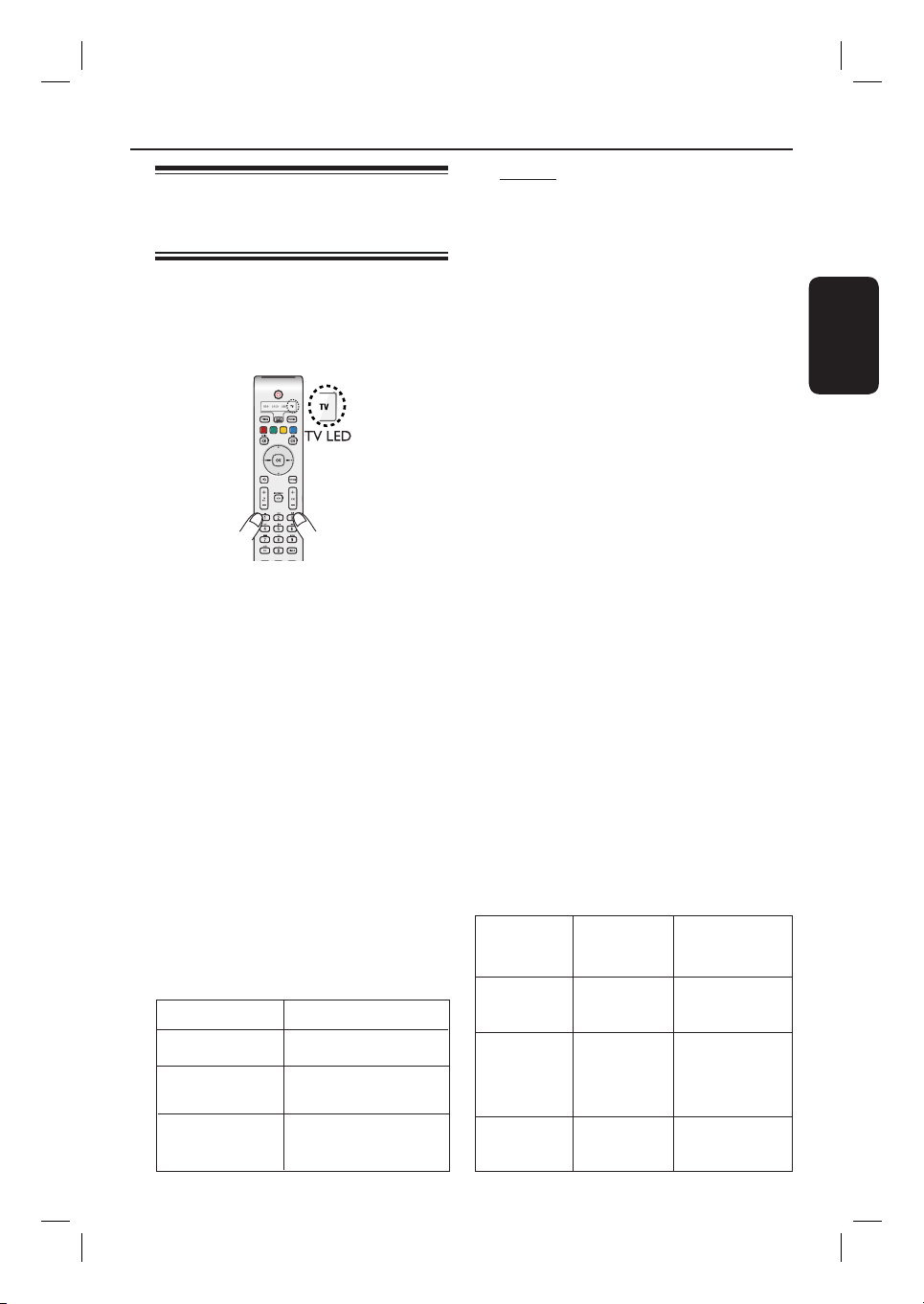
Steuerung des Fernsehers
über die Fernbedienung des
Recorders
Die Fernbedienung dieses DVD-Recorders
verfügt über eine universelle TVKontrollfunktion, mit der Sie unabhängig von
der Gerätemarke die Grundfunktionen Ihres
Fernsehgeräts (Ein/Ausschalten, Lautstärke,
Senderwahl) steuern können.
A Halten Sie die Zifferntasten {1} und {3}
gleichzeitig gedrückt, bis die LED-Anzeige ‘TV’
zweimal blinkt.
B Geben Sie innerhalb von 10 Sekunden den
Zifferncode {0} und anschließend den
dreistelligen Befehlscode der Fernbedienung
ein (siehe letzte Seite dieses Handbuchs), je
nach der Marke Ihres Fernsehgeräts.
Wenn der eingegebene Code gültig ist,
blinkt die LED-Anzeige ‘TV’ zweimal.
Wenn mehr als ein Code angegeben wird,
versuchen Sie, die verschiedenen Codes
nacheinander einzugeben.
C Schalten Sie das Fernsehgerät ein, und
versuchen Sie mit der Fernbedienung des
Recorders einen der folgenden Vorgänge
auszuführen.
Wenn Ihr Fernsehgerät nicht auf Drücken der
Tasten reagiert, wiederholen Sie die Schritte 1
bis 3 mit einem anderen, für die Marke Ihres
Fernsehgeräts angegebenen Code. Versuchen
Sie dies, bis Sie einen Code gefunden haben,
der mit Ihrem Fernsehgerät funktioniert.
Tasten
2
TV VOL +/-
CH +/Zifferntasten (0-9)
Funktion
Ein- und Ausschalten des
Fernsehgerätes
Regulieren der Lautstärke
Ihres Fernsehgerätes
Auswählen des
Fernsehprogramms an
Ihrem Fernsehgerät
Fernbedienung (Fortsetzung)
Hinweis: Um die oben genannten Schritte
ausführen zu können, muss sich Ihr Gerät im
TV-Modus be nden. Wenn dies nicht der Fall
ist, drücken Sie auf ‘SELECT DEVICE’, um
in den Modus ‘TV’ zu wechseln.
Zusätzliche Steuerungsfunktionen für
die meisten Fernsehgeräte von Philips
TEXT Aktivieren/Deaktivieren von Videotext
(TXT).
TIMER Aktivieren/Deaktivieren der
Uhranzeige
BACK Zurückkehren zum vorherigen
Menüschritt
SYSTEM Aufrufen des Systemmenüs des
Fernsehgerätes
Navigationsschalt ächen im Menü TV.
TUNER Wechseln in den Modus für den
internen Tuner des Fernsehgeräts.
Nützliche Tipps
– Je nach angeschlossener Einheit lassen sich Ihr
Fernsehgerät oder andere Geräte mit einigen oder
allen oben beschriebenen Tasten nicht steuern.
– Nachdem die Batterien der Fernbedienung
entfernt wurden, wird die Code-Einstellung
während des Batterieaustauschs für fünf (5)
Minuten beibehalten. Fünf Minuten nach
Entfernen der Batterien werden für die
Fernbedienung die Standardeinstellungen
wiederhergestellt.
Gleichzeitiges Verwenden der
Fernbedienung des DVDR9000H und der
Geräte Philips Cineos DVP9000S und
DFR9000
Mit dieser Fernbedienung können die
Hauptfunktionen der Modelle DVP9000S und
DFR9000 gesteuert werden (z. B. PLAY,
TUNER, SYSTEM).
Zusätzlich dazu wurden die folgenden Funktionen
in den Modi SACD und AMP aktiviert, um die
beste Steuerung für die Ausrüstung Ihres Cineos
der Serie 9000 zu gewährleisten:
Produkt
DVDR9000H
Fernbedienung
T/C
HDD
BROWSER
DVP9000S oder
Philips SACD/
DVD-Player
SACD-Modus
DISC MENU
SOUND
MODE
DFR9000
AMP-Modus
Auswählen der
Hauptquelle:
SACD, DVD, SAT,
TV, GAME,
DVD+RW, HDTV
SURROUND
MODE
109
Deutsch
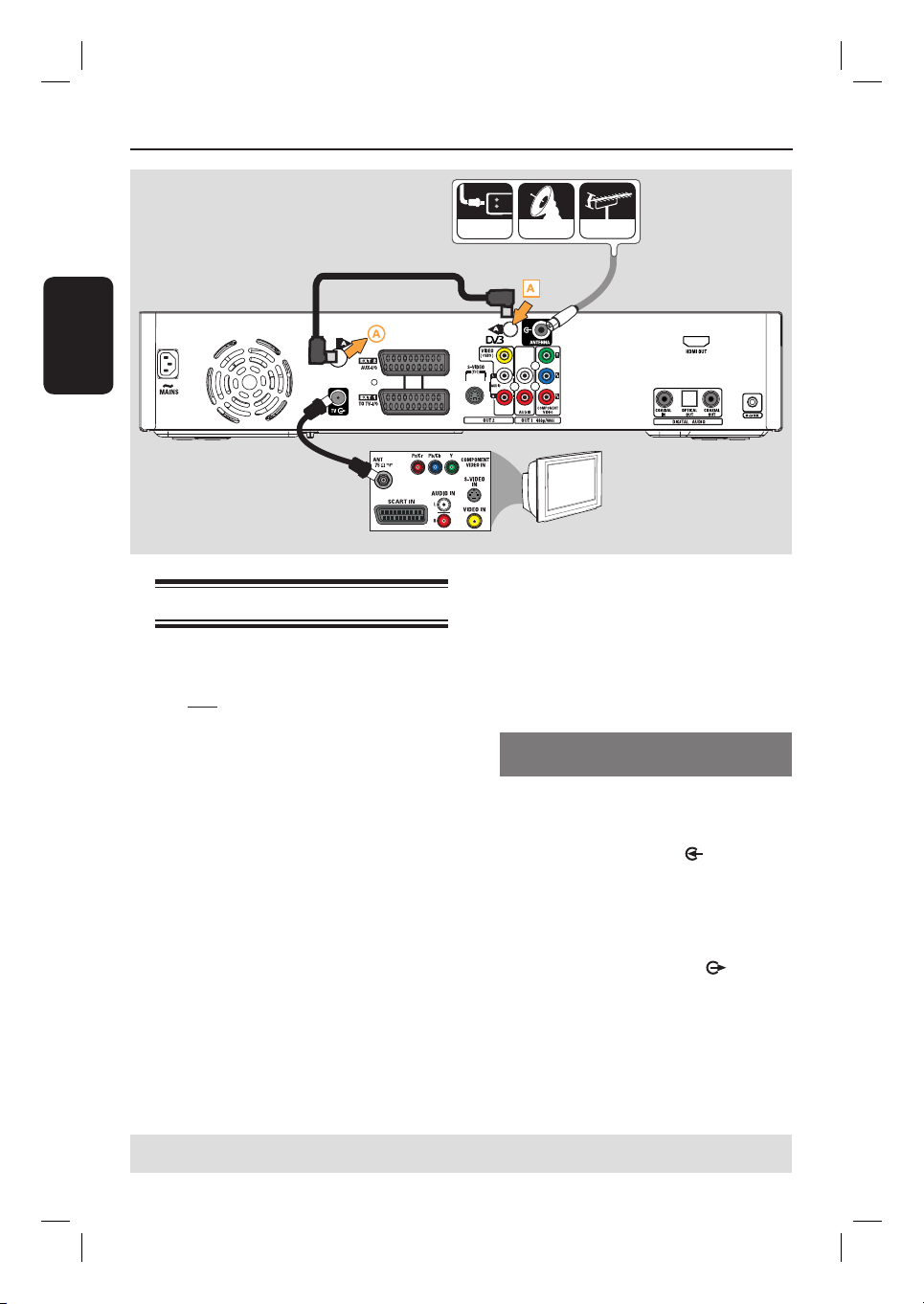
Schritt 1: Grundlegende Verbindungen am Recorder
cable satellite antenna
B
Deutsch
C
Anschließen der Antennenkabel
Diese Verbindungen ermöglichen das Anzeigen
und Aufnehmen von TV-Programmen mithilfe
dieses Recorders. Wenn das Antennensignal
über eine Kabelbox oder einen
Satellitenempfänger angeschlossen ist, müssen
diese Geräte eingeschaltet sein, um die
Kabelprogramme anzeigen oder aufnehmen zu
können.
Wenn Sie einen Videorecorder und/oder
eine separaten Kabelbox/einen
Satellitenempfänger anschließen
möchten, nden Sie auf den Seiten 115~117
die Beschreibung weiterer
Anschlussmöglichkeiten.
Nützliche Tipp:
– Je nach aktuellem Anschlussschema für den TVKanal (direkt von Antenne, von Kabelbox oder von
Videorecorder) müssen Sie einige Kabel entfernen,
bevor Sie die oben beschriebene Verbindung
herstellen können.
Vor Beginn ...
Dieser Recorder ist mit zwei Tunern
ausgestattet: für digitalen und analogen
Fernsehempfang. Wenn Sie eine separate
digitale terrestrische Antenne besitzen,
befolgen Sie Option 2. Befolgen Sie andernfalls
Option 1.
Option 1: Anschluss an eine analoge
Antenne
A Verbinden Sie das bestehende Antennen/
Satellitenempfängerkabe/Kabel-TV-Signal
(gekennzeichnet als ‘RF OUT’ oder ‘TO TV’)
mit der Buchse ANTENNA am Recorder.
B Verbinden Sie mit dem mitgelieferten Tuner-
Interlinkkabel die beiden Buchsen ‘A’ am
Recorder.
C Verwenden Sie das mitgelieferte HF-
Koaxialkabel, um die Buchse TV des
Recorders mit der Antenneneingangsbuchse
des Fernsehgeräts (‘VHF/UHF RF IN’) zu
verbinden.
A
TV
TIPPS: Vergewissern Sie sich, bevor Sie Verbindungen herstellen oder ändern, dass alle Geräte vom Stromnetz
getrennt sind.
110

Schritt 1: Grundlegende Verbindungen am Recorder
cable satellite antenna
A
C
Option 2: Anschluss an die analoge
und terrestrische Antenne
A Verbinden Sie das bestehende Antennen/
Satellitenempfängerkabe/Kabel-TV-Signal
(gekennzeichnet als ‘RF OUT’ oder ‘TO TV’)
mit der Buchse ‘A’ am Recorder.
B Verbinden Sie die digitale terrestrische
Antenne mit der Buchse ‘ANTENNA’ am
Recorder.
C Verwenden Sie das mitgelieferte HF-
Koaxialkabel, um die Buchse ‘TV’ am
Recorder mit der Antenneneingangsbuchse
des Fernsehgeräts (‘VHF/UHF RF IN’) zu
verbinden.
TERRESTRIAL
B
Deutsch
TV
Nützliche Tipps:
– Mit dem integrierten DVB-Tuner können Sie
digitale terrestrische Fernsehsender empfangen,
wobei die hohe Bildqualität erhalten bleibt. Nähere
Informationen erhalten Sie auf Seite 183.
– Es können nur Free-to-Air-Sender empfangen
werden.(Kein Empfang von Smartcard-Sendern oder
solchen mit speziellen Nutzungsbedingungen.)
TIPPS: Vergewissern Sie sich, bevor Sie Verbindungen herstellen oder ändern, dass alle Geräte vom Stromnetz
getrennt sind.
111

Schritt 1: Grundlegende Verbindungen am Recorder
Deutsch
ODER
Option 2
Option 1
Nützliche Tipps:
Anschließen des Videokabels
Diese Verbindung ermöglicht die Anzeige der
Wiedergabe vom Recorder. Sie müssen nur
eine der unten beschriebenen Optionen
auswählen, um Ihre Videoverbindung
herzustellen.
– Bei Verwendung eines StandardFernsehgeräts Option 1, 2 oder 3 befolgen.
– Bei Verwendung eines Fernsehgeräts mit
Progressive Scan Option 4 befolgen.
– Bei Verwendung eines HDMI-Fernsehgeräts
Option 5 befolgen.
Option 1: Verwenden der ScartBuchse (beste Bildqualität)
Verwenden Sie das Scart-Kabel, um die Buchse
EXT1 TO TV-I/O des Recorders mit der
entsprechenden Scart-Eingangsbuchse des
Fernsehgeräts zu verbinden.
Wenn Ihr Fernseher über die Funktion
Cinema Link oder über eine ähnliche Funktion
verfügt, stellen Sie sicher, dass das Scart-Kabel
mit der Scart-Buchse verbunden ist, die
CINEMALINK bei Ihrem Fernseher
unterstützt. Sämtliche verfügbaren
Fernsehsender (nur analog) werden
automatisch auf diesen Recorder übertragen.
TIPPS: Vergewissern Sie sich, bevor Sie Verbindungen herstellen oder ändern, dass alle Geräte vom Stromnetz
getrennt sind.
ODER
Option 3
TV
– Wenn Ihr Fernsehgerät ein Auswahlmenü für
die Scart-Buchse anzeigt, wählen Sie VCR als
Quelle für die Scart-Buchse aus.
– Die Buchse ‘’EXT2 AUX-I/O’ ist für den
Anschluss zusätzlicher Geräte vorbehalten.
Option 2: Verwenden der Buchse
S-Video (ausgezeichnete
Bildqualität)
Verwenden Sie ein S-Video-Kabel (nicht im
Lieferumfang enthalten), um die Buchse
S-VIDEO (Y/C) des Recorders mit der
S-Video-Eingangsbuchse des Fernsehgeräts zu
verbinden (ggf. ist diese mit ‘Y/C’ oder ‘S-VHS’
beschriftet).
Für die Wiedergabe des Tons ist eine
Audioverbindung erforderlich, siehe Seite 114.
Option 3: Verwenden der VideoBuchse (CVBS – gute Bildqualität)
Verwenden Sie ein Komponenten-Videokabel
(gelb – nicht im Lieferumfang enthalten), um die
Buchse VIDEO (CVBS) des Recorders mit
der Video-Eingangsbuchse des Fernsehgeräts zu
verbinden (ggf. ist diese mit ‘A/V In’, ‘Video In’,
‘Composite’ oder ‘Baseband’ beschriftet).
Für die Wiedergabe des Tons ist eine
Audioverbindung erforderlich, siehe Seite 114.
112
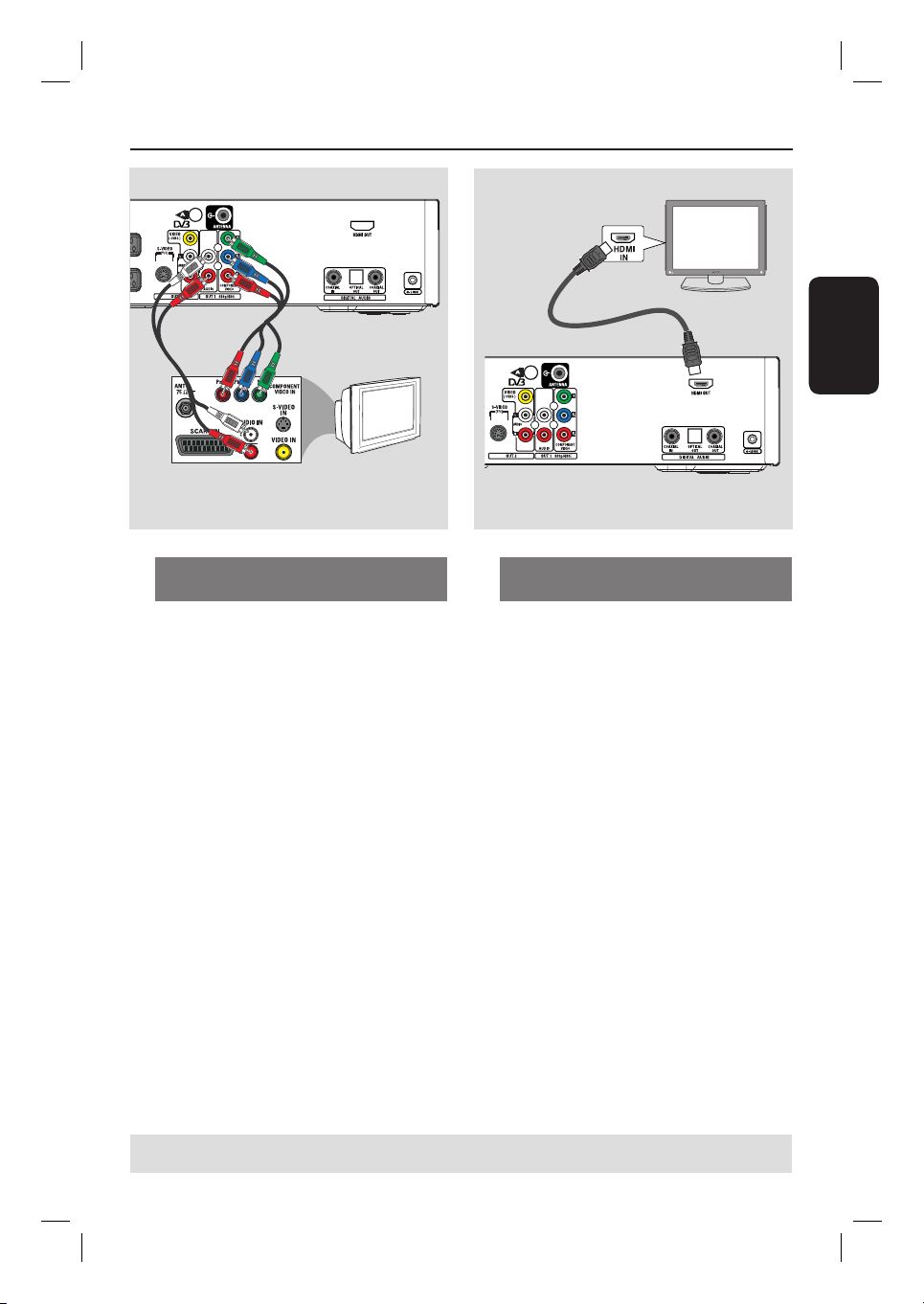
Schritt 1: Grundlegende Verbindungen am Recorder
A
B
TV
Option 4: Anschließen an ein
Fernsehgerät mit Progressive Scan
Die Progressive Scan-Videoqualität ist nur bei
einer Verbindung über Y Pb Pr verfügbar; ein
Fernsehgerät mit Progressive Scan ist
erforderlich. Diese Funktion liefert bei der
Anzeige von DVD-Filmen eine hervorragende
Bildqualität.
A Verbinden Sie die Komponenten-Videokabel
(rot/blau/grün – nicht mitgeliefert) mit den
Buchsen OUT1- Y PB PR am Recorder und
dem entsprechenden Komponenten-VideoEingang (möglicherweise als ‘Y Pb/Cb Pr/Cr’
oder ‘YUV’ gekennzeichnet) am Fernsehgerät.
B Verwenden Sie ein Audiokabel (rot/weiß –
nicht im Lieferumfang enthalten), um die
Buchsen OUT1-AUDIO L/R am Recorder
mit der Audio-Eingangsbuchse (möglicherweise
als ‘AV IN’ oder ‘AUDIO IN’ gekennzeichnet)
am Fernsehgerät zu verbinden.
C Sobald die erforderlichen Verbindungen
hergestellt sind und die grundlegende
Installation/Einrichtung des Recorders
vorgenommen wurde, aktivieren Sie die
Funktion Progressive Scan wie auf Seite 181
beschrieben.
TIPPS: Vergewissern Sie sich, bevor Sie Verbindungen herstellen oder ändern, dass alle Geräte vom Stromnetz
getrennt sind.
Option 5: Anschließen an ein HDMIkompatibles Fernsehgerät
HDMI (High De nition Multimedia Interface)
ist eine digitale Schnittstelle für eine rein
digitale Videoübertragung ohne Verlust der
Bildqualität.
A Verwenden Sie ein HDMI-Kabel (nicht im
Lieferumfang enthalten), um den HDMI OUTAusgang an diesem Recorder mit dem ‘HDMI
IN’-Eingang an einem HDMI-kompatiblen Gerät
(z. B. HDMI-Fernsehgerät, HDCP-kompatibles
DVI-Fernsehgerät) zu verbinden.
B Wenn Sie die erforderlichen Verbindungen,
Installationen und Einstellungen vorgenommen
haben, beachten Sie die Informationen für eine
optimale HDMI-Einstellung auf den Seiten 178
bis 179.
Nützliche Tipps:
– Digitale Geräte anderer Hersteller weisen
möglicherweise abweichende Ausgabestandards
auf, was zu unzuverlässiger Signalübertragung
führen kann.
– Der HDMI-Anschluss ist nur mit HDMIkompatiblen Geräten und DVI-Fernsehgeräten
kompatibel.
– Wenn sich der Recorder im Tuner-Modus
be ndet, sind die Videotextinformationen nicht
verfügbar.
Deutsch
113

Schritt 1: Grundlegende Verbindungen am Recorder
Deutsch
ODER
A/V-Verstärker
oder -Receiver
ODER
Anschließen der Audiokabel
Diese Verbindung ermöglicht die
Audiowiedergabe vom Recorder.
Diese Verbindung ist nicht erforderlich, wenn
der Recorder über das mitgelieferte Scart-Kabel
mit dem Fernsehgerät verbunden ist.
Option 1: Verwenden der analogen
Audiobuchsen
Sie können den Recorder an ein Stereosystem
(Minisystem, Fernsehgerät) oder einen StereoReceiver anschließen, um die Vorteile eines
Stereo Sound Systems genießen zu können.
Verwenden Sie ein Audiokabel (mit roten und
weißen Steckern – nicht im Lieferumfang), um
die Buchsen OUT2-AUDIO L/R mit den
Audio-Eingangsbuchsen des anderen Geräts zu
verbinden.
Nützliche Tipps:
– Wenn Sie diesen Recorder über die
OUT1-Y PR PB-buchsen an ihr fernsehgerät
angeschlossen haben, müssen sie die audiokabel
an die OUT1-AUDIO L/R-Buchsen anschließen, wie
auf Seite113 beschrieben.
Option 2: Verwenden der digitalen
Audiobuchsen (optisch oder koaxial)
Schließen Sie den Recorder an einen A/VVerstärker oder -Receiver an, wenn Sie
Mehrkanal-Surround-Sound genießen möchten.
Verwenden Sie ein Koaxialkabel (nicht im
Lieferumfang enthalten), um die Buchse
COAXIAL OUT mit der digitalen KoaxialEingangsbuchse (ggf. ist diese mit ‘COAXIAL
IN’ oder ‘DIGITAL IN’ beschriftet) des
anderen Geräts zu verbinden.
– A/V-Receiver oder A/V-Verstärker mit
digitalem Mehrkanal-Sound-Decoder
– Receiver mit zwei digitalen Stereokanälen
(PCM)
ODER
Verwenden Sie ein optisches Glasfaserkabel
(nicht im Lieferumfang enthalten), um die
Buchse OPTICAL OUT mit der optischen
Eingangsbuchse des anderen Geräts zu
verbinden.
Vergewissern Sie sich, dass beide Stecker
vollständig einrasten (sodass ein Klicken zu
hören ist).
TIPPS: Für eine Verbindung nach Option 2 müssen Sie die entsprechende Einstellung für den Digital-Audio-Ausgang
festlegen (siehe Seite 179). Andernfalls ist möglicherweise kein Ton oder aber lautes Rauschen zu hören.
114

Schritt 2: Optionale Verbindungen
(Rückseite)
Kabelbox oder Satellitenempfänger
A
TV
Anschließen einer Kabelbox
oder eines Satellitenempfängers
Option 1
Wenn Ihre Kabelbox oder Ihr
Satellitenempfänger nur über eine
Antennenausgangsbuchse verfügt (‘RF
OUT’ oder ‘TO TV’), lesen Sie bitte zum
richtigen Anschließen Ihres Fernsehgeräts den
Abschnitt “Anschließen der Antennenkabel”
auf Seite 110.
Option 2 (wie in der obigen Abbildung gezeigt)
Wenn Ihre Kabelbox oder Ihr
Satellitenempfänger über eine ScartAusgangsbuchse verfügt
A Behalten Sie die vorhandene
Antennenverbindung zwischen Kabelbox oder
Satellitenempfänger und Fernsehgerät bei.
B Verwenden Sie das Scart-Kabel, um die Buchse
EXT1 TO TV-I/O des Recorders mit der
entsprechenden Scart-Eingangsbuchse des
Fernsehgeräts zu verbinden.
(Vorderseite)
C
E
D
B
Setzen Sie dies vor die Kabelbox oder
den Satellitenempfänger (siehe E).
C Verwenden Sie ein weiteres Scart-Kabel, um
die Buchse EXT2 AUX-I/O des Recorders
mit der Scart-Ausgangsbuchse der Kabelbox
bzw. des Satellitenempfängers zu verbinden
(ggf. ist diese mit ‘TV OUT’ oder ‘TO TV’
beschriftet).
D Verbinden Sie das mitgelieferte G-LINK-Kabel
mit der Buchse G-LINK am Recorder.
E Stellen Sie das andere Ende des G-LINK-
Transmitters vor die Kabelbox oder den
Satellitenempfänger neben dem IR-Sensor
(Fernbedienungssensor), sodass sein
Infrarotdetektor ein klares Signal empfangen
kann.
Der Recorder kann so Daten vom GUIDE
Plus+-System empfangen und den Tuner des
externen Receivers steuern.
Nützliche Tipps:
– Wenn das Fernsehgerät über die Buchsen
‘COMPONENT VIDEO’ (Y Pr Pb) mit dem
Recorder verbunden ist, schließen Sie die externe
Kabelbox bzw. den Satellitenempfänger an die
Buchse ‘EXT1 TO TV-I/O’ an.
Deutsch
TIPPS: In der Bedienungsanleitung der optional angeschlossenen Geräte nden Sie Beschreibungen weiterer
Anschlussmöglichkeiten.
115
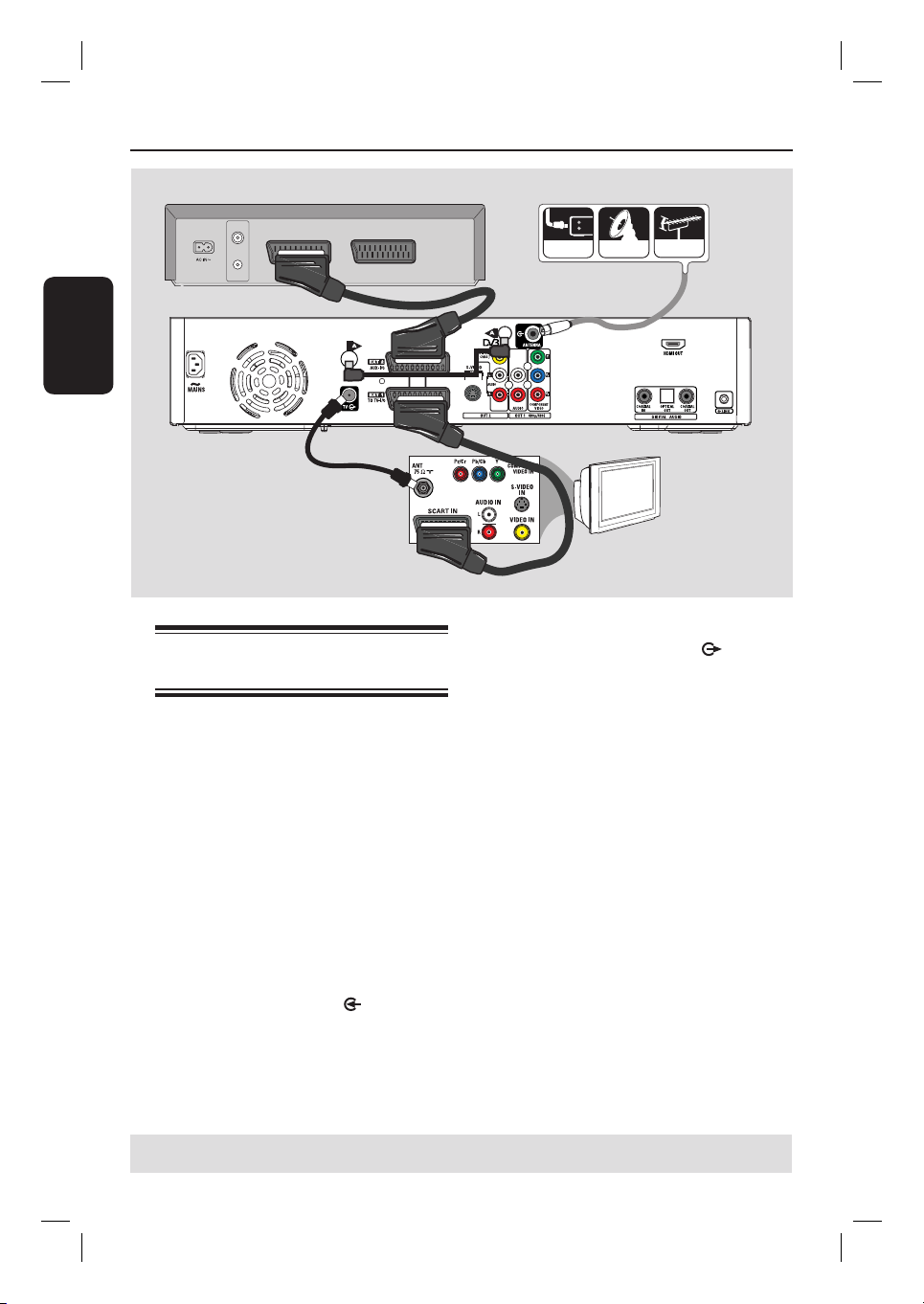
Schritt 2: Optionale Verbindungen (Fortsetzung)
Rückseite eines Videorecorders (Beispiel)
VHF/UHF
Deutsch
RF IN
VHF/UHF
RF OUT
SCART OUT
SCART IN
cable satellite antenna
E
B
A
C
Anschließen eines Videorecorders
oder ähnlichen Geräts
Diese Verbindung ermöglicht das Überspielen
von Videocassetten auf die Festplatte sowie
die Verwendung des Videorecorders zur
Wiedergabe auf dem Fernsehgerät, wenn der
Recorder ausgeschaltet ist.
WICHTIG!
Ihr neuer Recorder ersetzt einen
Videorecorder in allen
Anwendungsbereichen. Trennen Sie
einfach alle Verbindungen vom
Videorecorder.
A Verbinden Sie das bestehende Antennen/
Satellitenempfängerkabe/Kabel-TV-Signal
(gekennzeichnet als ‘RF OUT’ oder ‘TO TV’)
mit der Buchse ‘ANTENNA am
Recorder.
B Verbinden Sie mit dem mitgelieferten Tuner-
Interlinkkabel die beiden Buchsen ‘A’ am
Recorder.
TV
D
C Verwenden Sie das mitgelieferte HF-
Koaxialkabel, um die Buchse TV des
Recorders mit der Antenneneingangsbuchse des
Fernsehgeräts (‘VHF/UHF RF IN’) zu verbinden.
D Verwenden Sie das Scart-Kabel, um die Buchse
EXT1 TO TV-I/O des Recorders mit der
entsprechenden Scart-Eingangsbuchse des
Fernsehgeräts zu verbinden.
E Verwenden Sie ein weiteres Scart-Kabel, um
die Buchse EXT2 AUX-I/O des Recorders
mit der Scart-Ausgangsbuchse des
Videorecorders zu verbinden (ggf. ist diese mit
‘TV OUT’ oder ‘TO TV’ beschriftet).
Nützliche Tipps:
– Die meisten im Handel erhältlichen
Videocassetten und DVDs sind kopiergeschützt
und können daher nicht zur Aufnahme verwendet
werden.
– Schließen Sie den Recorder direkt an das
Fernsehgerät an. Wenn ein Videorecorder oder ein
zusätzliches Gerät zwischengeschaltet wurde,
verschlechtert sich aufgrund des in den Recorder
integrierten Kopierschutzsystems möglicherweise
die Bildqualität.
TIPPS: In der Bedienungsanleitung der optional angeschlossenen Geräte nden Sie Beschreibungen weiterer
Anschlussmöglichkeiten.
116

Schritt 2: Optionale Verbindungen (Fortsetzung)
Rückseite eines
Videorecorders
(Beispiel)
G
F
C
D
Anschließen eines Videorecorders
und einer Kabelbox oder eines
Satellitenempfängers
A Behalten Sie die vorhandene
Antennenverbindung zur Kabelbox bzw. zum
Satellitenempfänger bei.
B Verwenden Sie das mitgelieferte HF-
Koaxialkabel, um die Antennenausgangsbuchse
‘RF OUT’ der Kabelbox oder des
Satellitenempfängers mit der Buchse
ANTENNA des Recorders zu verbinden.
C Verbinden Sie mit dem mitgelieferten Tuner-
Interlinkkabel die beiden Buchsen ‘A’ am
Recorder.
D Verwenden Sie ein weiteres HF-Koaxialkabel,
um die Buchse TV des Recorders mit der
Antenneneingangsbuchse des Fernsehgeräts zu
verbinden.
Rückseite einer Satellitenbox
(nur Beispiel)
A
B
Deutsch
E
E Verwenden Sie das Scart-Kabel, um die Buchse
EXT1 TO TV-I/O des Recorders mit der
entsprechenden Scart-Eingangsbuchse des
Fernsehgeräts zu verbinden.
F Verwenden Sie ein weiteres Scart-Kabel, um
die Buchse EXT2 AUX-I/O des Recorders
mit der Scart-Ausgangsbuchse des
Videorecorders zu verbinden (ggf. ist diese mit
‘TV OUT’ oder ‘TO TV’ beschriftet).
G Verwenden Sie ein weiteres Scart-Kabel, um
die Scart-Eingangsbuchse (ggf. ist diese mit
‘TV IN’ oder ‘TO DECODER’ beschriftet) mit
der Scart-Ausgangsbuchse der Kabelbox oder
des Satellitenempfängers zu verbinden (ggf. ist
diese mit ‘TV OUT’ oder ‘TO VCR’
beschriftet).
TIPPS: In der Bedienungsanleitung der optional angeschlossenen Geräte nden Sie Beschreibungen weiterer
Anschlussmöglichkeiten.
117
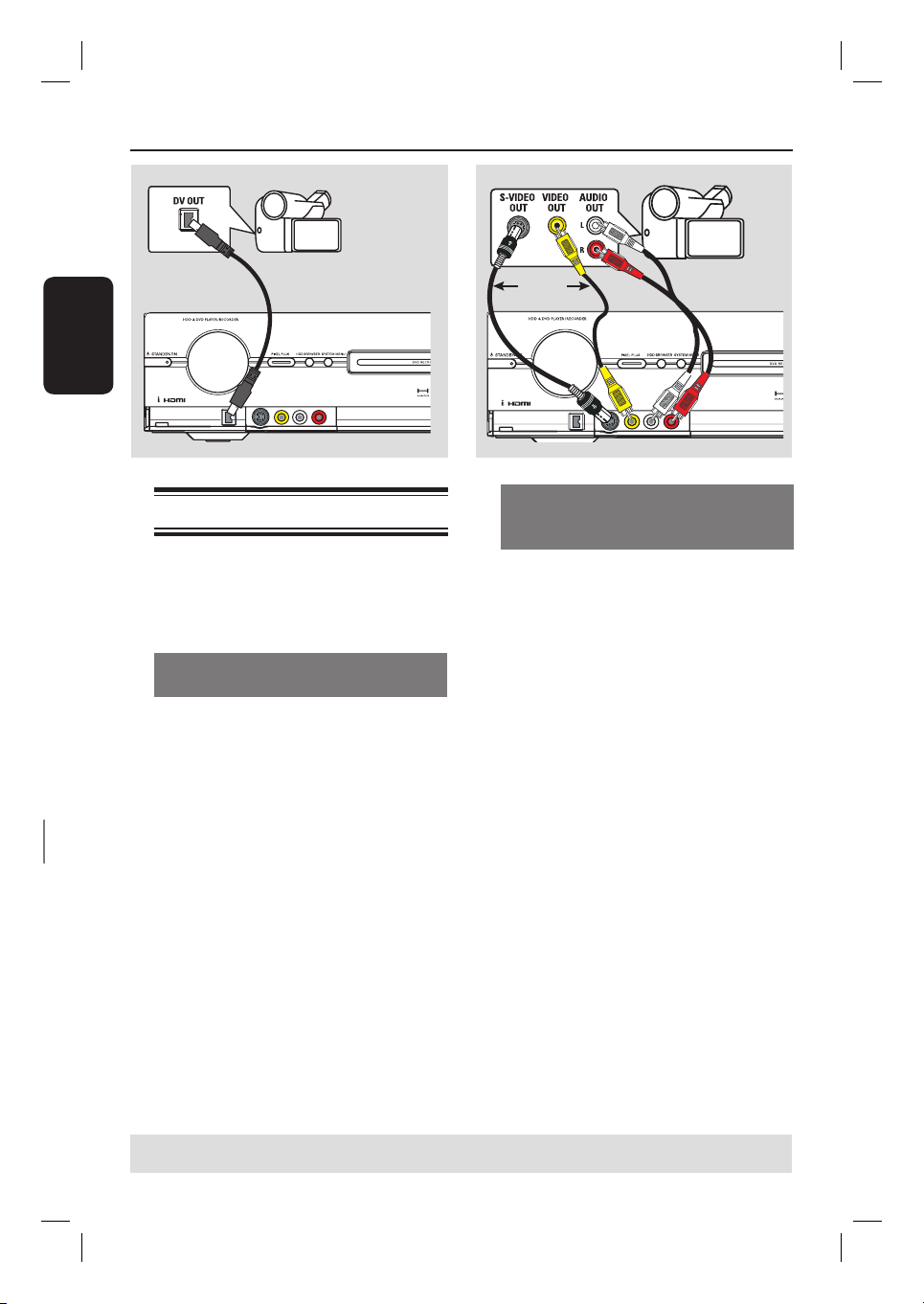
Schritt 2: Optionale Verbindungen (Fortsetzung)
A
Deutsch
Anschließen eines Camcorders
Sie können die vorderen Buchsen zum Kopieren
von Camcorder-Aufnahmen verwenden.
Diese Buchsen be nden sich hinter der Klappe
auf der rechten Seite. Sie bieten eine praktische
Anschlussmöglichkeit für Camcorder.
Option 1: Verwenden der Buchse
‘DV IN’
Diese Verbindung verwenden Sie für einen
Digital Video- oder Digital 8-Camcorder.
Die DV-Buchse ist kompatibel mit dem i.LINKStandard. Sie gewährleistet die beste Bildqualität.
Verwenden Sie ein 4-poliges i.LINK-Kabel
(nicht im Lieferumfang enthalten), um die
Buchse DV IN des Recorders mit der
entsprechenden Buchse ‘DV OUT’ des
Camcorders zu verbinden.
Drücken Sie auf der Fernbedienung
wiederholt die Taste ‘CAM’, um ‘CAM2’ bei
Verwendung dieser Eingangsquelle
auszuwählen.
Nützliche Tipps:
– Über die Buchse ‘DV IN’ dieses Recorders
können keine Aufnahmen vom Recorder auf dem
Camcorder erstellt werden.
ODER
B
Option 2: Verwenden der
Eingangsbuchse ‘S-VIDEO’ oder
‘VIDEO’
Die Verbindung über die Buchse ‘S-VIDEO’
verwenden Sie für einen Hi8- oder S-VHS(C)Camcorder. Sie gewährleistet eine sehr gute
Bildqualität.
Sie können auch die VIDEO-Verbindung
verwenden, wenn Ihr Camcorder nur über
einen einzelnen Videoausgang (Composite
Video, CVBS) verfügt. Sie gewährleistet eine
gute Bildqualität.
A Verbinden Sie die Buchse S-VIDEO oder
VIDEO an der Vorderseite des Recorders mit
der entsprechenden S-VHS- oder VideoAusgangsbuchse des Camcorders.
Drücken Sie auf der Fernbedienung die
Taste CAM und anschließend mehrmals CH
+/-, um CAM1 als Eingangsquelle
auszuwählen.
B Verwenden Sie ein Audiokabel (mit roten und
weißen Steckern – nicht im Lieferumfang
enthalten), um die Buchsen AUDIO LEFT /
RIGHT an der Vorderseite des Recorders mit
der Audio-Ausgangsbuchse des Camcorders zu
verbinden.
Nützliche Tipps:
– Wenn Sie den Camcorder an der Scart-Buchse
an der Rückseite dieses Recorders anschließen,
wählen Sie { EXT1 } oder { EXT2 } als
Eingangsquelle.
TIPPS: In der Bedienungsanleitung der optional angeschlossenen Geräte nden Sie Beschreibungen weiterer
Anschlussmöglichkeiten.
118

Schritt 2: Optionale Verbindungen (Fortsetzung)
Rückseite einer Satellitenbox (nur Beispiel)
DIGITAL
OUT
A
Anschluss des digitalen Eingangs
für Aufnahmen mit 5.1-Kanal
Dieser Recorder ist mit einer digitalen AudioEingangsbuchse ausgestattet, wodurch
Aufnahmen mit 5.1-Kanal unterstützt werden.
Dadurch können Sie den Originalsound von
digitalen Mehrkanalquellen wie z. B.
Kabelkonverter oder Satellitenempfänger
aufnehmen, wenn Sie Videodaten aufnehmen,
die Ihnen perfekten Kino-Sound bieten (Dolby
Digital 2.0, 5.1, DTS Surround oder DTS ES,
DOLBY DIGITAL EX).
A Verwenden Sie ein Scart-Kabel, um die Buchse
‘EXT2 AUX-I/O’ des Recorders mit der
Scart-Ausgangsbuchse des Kabelkonverters
bzw. des Satellitenempfängers zu verbinden
(ggf. ist diese mit ‘TV OUT’ oder ‘TO TV’
beschriftet).
B Verwenden Sie ein Koaxialkabel (nicht
enthalten), um den Anschluss ‘COAXIAL IN’
am Recorder mit der Buchse ‘DIGITAL’ oder
‘COAXIAL’ am angeschlossenen
Kabelkonverter/Satellitenempfänger zu
verbinden.
Die 5.1-Kanal-Surround Sound-Ausgabe des
Kabelkonverters/Satellitenreceivers kann mit
diesem Recorder gleichzeitig mit den
Videodaten aufgenommen werden.
TIPPS: Bevor Sie mit der Aufnahme beginnen, müssen Sie wie auf Seite 132 beschrieben die 5.1-Kanal-Aufnahme im
Aufnahme-Einrichtungsmenü aktivieren.
B
Führen Sie die folgenden Schritte durch,
bevor Sie mit der Aufnahme mit 5.1Kanal beginnen:
A Drücken Sie auf der Fernbedienung die Taste
SYSTEM.
Das System-Setup-Menü wird angezeigt.
B Drücken Sie , um { Preferences }
(Einstellungen) auszuwählen.
C Drücken Sie NEXT , um { Recording }
(Aufnahme) auszuwählen.
D Drücken Sie auf , um { 5.1 Recording }
(5.1-Aufnahme) auszuwählen, und drücken Sie
anschließend auf NEXT .
E Wählen Sie mit den Tasten { On } (Ein),
und drücken Sie zur Bestätigung auf OK.
F Drücken Sie zum Beenden die Taste SYSTEM.
G Drücken Sie auf CAM. Folgen Sie anschließend
den Anweisungen auf dem Bildschirm, um den
Medientyp auszuwählen, und drücken Sie dann
auf OK.
H Drücken Sie wiederholt auf CH +/-, bis { EXT
2 } in der oberen linken Ecke angezeigt wird.
Dies ist die korrekte Eingangsquelle für die
5.1-Kanal-Aufnahme.
I Schalten Sie das angeschlossene Gerät ein, und
drücken Sie anschließend auf (RECORD)
(Aufnahme), um die Aufnahme zu starten .
Nützliche Tipps:
– 5.1-Kanal-Aufnahmen können nur in den
Aufnahmemodi HQ und SP erstellt werden.
– 5.1-Kanal-Aufnahme ist nur in der
Eingabequelle { EXT 2 } möglich, die mithilfe der
Taste ‘CAM’ aufgerufen werden kann.
Deutsch
119
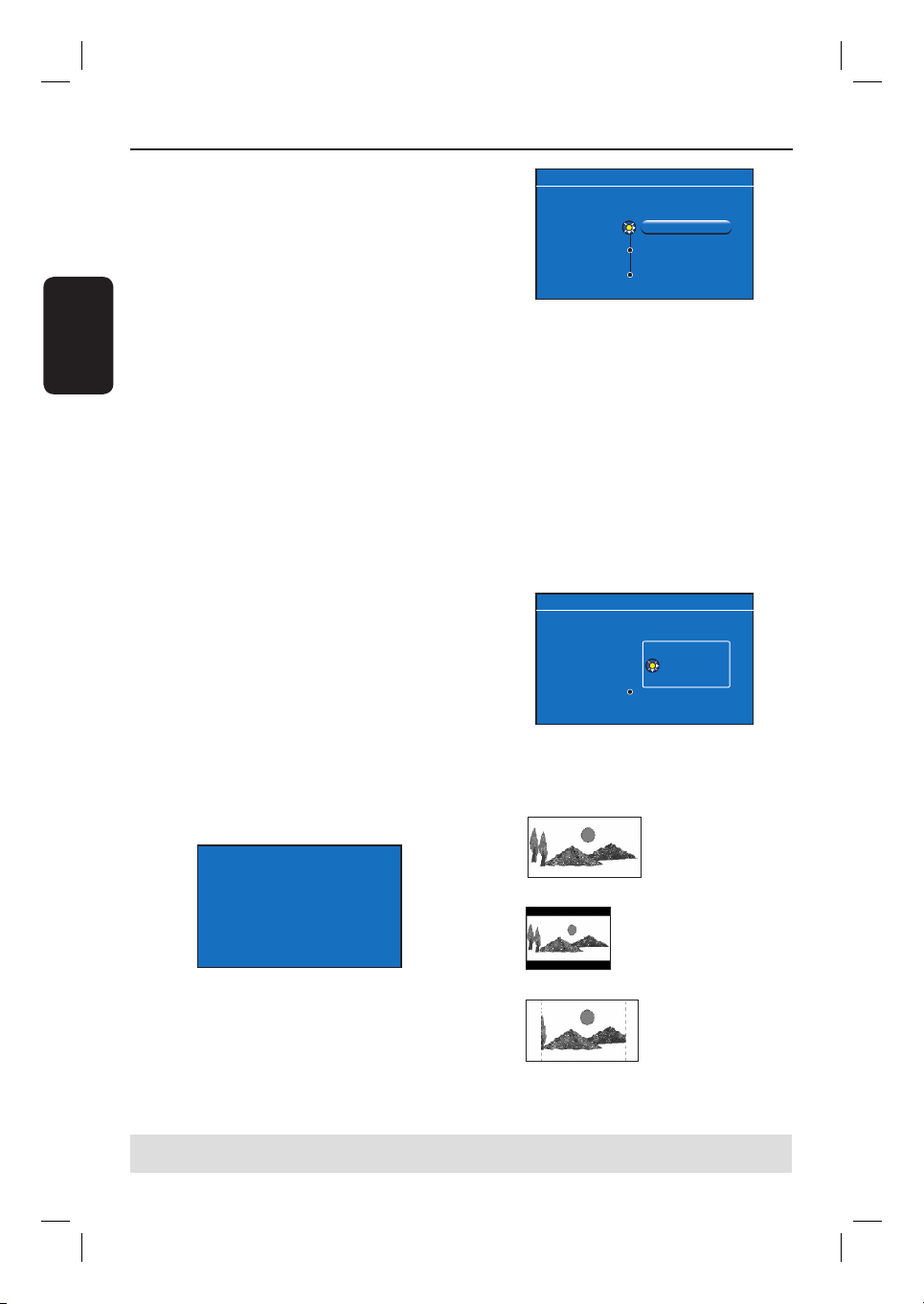
Schritt 3: Installation und Kon guration
Wenn Sie diesen Recorder das erste Mal
einschalten, wird das Menü für die
Erstinstallation angezeigt. Diese Einstellungen
helfen Ihnen beim Einrichten der
grundlegenden Funktionen des Recorders wie
z. B. bei der TV-Programminstallation und den
Deutsch
Spracheinstellungen sowie beim GUIDE Plus+System.
WICHTIG!
Richten Sie die grundlegenden Installati
onseinstellungen vollständig ein, bevor
Sie eine Disc für die Wiedergabe oder
Aufnahme einlegen. Das Disc-Fach kann
erst geöffnet werden, nachdem die
Ersteinrichtung abgeschlossen ist.
A Drücken Sie STANDBY-ON 2, um den
Recorder einzuschalten.
B Stellen Sie das Fernsehgerät auf die richtige
Programmnummer für den Recorder ein (z. B.
auf ‘EXT’, ‘0’, ‘AV’).
Sie können an Ihrem Fernsehgerät den
Kanal 1 aufrufen und dann auf der
Fernbedienung des Fernsehgeräts die
Abwärtstaste zur Kanalwahl drücken, bis das
Menü { CINEMA LINK } oder
{ LANGUAGE AND COUNTRY } (Sprache
und Land) auf dem Fernsehgerät angezeigt wird.
Wenn das Fernsehgerät mit Cinema Link oder
einer ähnlichen Funktion ausgestattet ist, wird
das Herunterladen der TV-Kanäle (nur analog)
automatisch gestartet. Da die Informationen
zu den TV-Sendern aus den TV-Einstellungen
übernommen werden, wird Schritt 5
übersprungen.
CIMEMA LINK
LANGUAGE AND COUNTRY
Select language and country
Language
Country
Done
Disc tray will not open until setup is completed
English
GB United Kingdom
C Wählen Sie Ihr Land.
i. Markieren Sie { Country } (Land), und
drücken Sie NEXT . Treffen Sie die
Auswahl mit den Tasten , und drücken
Sie zur Bestätigung , Wenn Ihr Land nicht
in der Liste aufgeführt ist, wählen Sie
{ Others } (Sonstige).
ii. Markieren Sie { Done } (Fertig), und
drücken Sie auf der Fernbedienung die
Taste OK.
D Das Menü Bildformat TV wird auf dem
Fernsehgerät angezeigt. Auswählen des
geeigneten TV-Bildformats passend zum
angeschlossenen Fernsehgerät.
TV SHAPE
Select TV shape in the way you want full-screen movies
to be displayed on your TV.
TV shape
Done
Disc tray will not open until setup is completed
16:9
4:3 Letterbox
4:3 Panscan
i. Markieren Sie { TV Shape } (Bildformat
TV), und drücken Sie NEXT . Treffen
Sie die Auswahl mit den Tasten , und
drücken Sie die Taste zur Bestätigung.
16:9
Loading data from TV.
4:3 Letterbox
ODER
Wenn auf dem Fernsehgerät das Menü
{ Language and Country } (Sprache und
Land) angezeigt wird, wählen Sie die
gewünschte Menüsprache mit den Tasten
aus, und drücken Sie zur Bestätigung .
ii. Markieren Sie { Done } (Fertig), und
drücken Sie auf der Fernbedienung die
4:3 PanScan
Taste OK.
TIPPS: Nach Abschluss der Erstinstallation können Sie Ihre Einstellungen im Einrichtungsmenü des Systems ändern
oder aktualisieren (siehe Seite 172~180).
120
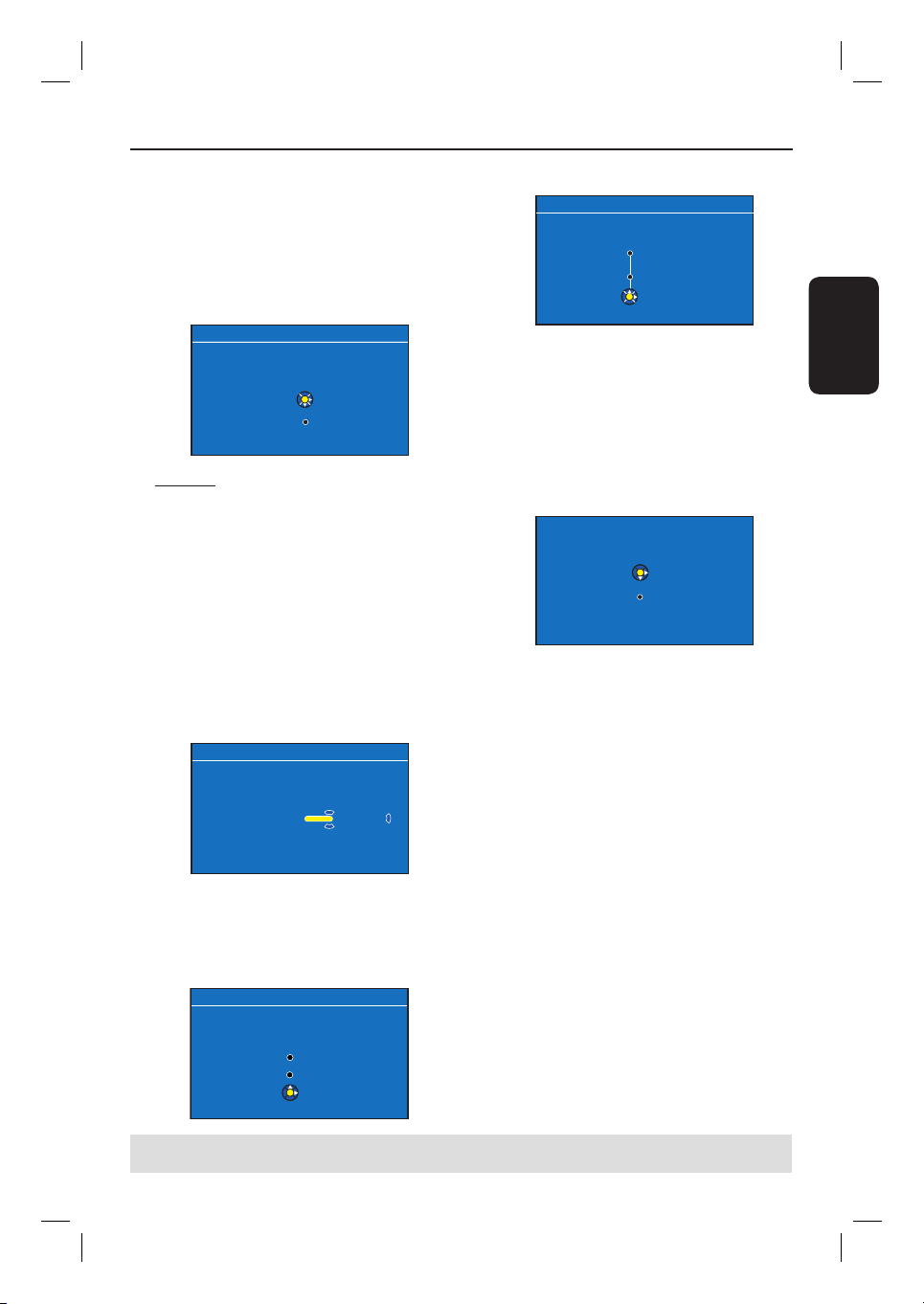
Schritt 3: Installation und Kon guration (Fortsetzung)
E Das Menü für den Sendersuchlauf wird auf
dem Fernsehgerät angezeigt. Wählen Sie im
Menü die Option { Search channels }
(Sendersuchlauf), und drücken Sie auf der
Fernbedienung die Taste ‘OK’, um nach
analogen Sendern zu suchen.
Es dauert einige Minuten, bis dieser
Vorgang abgeschlossen ist.
CHANNEL SEARCH
This will search and install all Analogue and
Digital channels and services.
Search channels
Skip search
Disc tray will not open until setup is completed
Start
OK
Hinweis: Vergewissern Sie sich, dass Sie alle
erforderlichen Anschlüsse am Recorder, am
H Die Erstinstallation ist hiermit beendet.
TIME AND DATE
Please check the Time (hh:mm) and Date and correct
if necessary.
Time
Date
Done
Disc tray will not open until setup is completed
20:01
31-01-2006
OK
i. Wenn die Angaben stimmen, wählen Sie
die Menüoption { Done } (Fertig), und
drücken Sie die Taste OK.
ii. Wenn Änderungen erforderlich sind, geben
Sie die richtige Uhrzeit und das Datum
über das alphanumerische Tastenfeld
0-9 in das entsprechende Feld ein.
I Die Erstinstallation ist hiermit beendet.
Fernsehgerät und am Satellitenempfänger oder
an der Kabelbox (soweit vorhanden) hergestellt
haben und dass die Geräte eingeschaltet sind.
Die Kanalsuche erkennt die Signale und
speichert alle verfügbaren Programmkanäle.
Wenn keine Kanäle gefunden wurden:
– Versuchen Sie, nach Abschluss der
Ersteinrichtung (siehe Seite 175) die automatische
Installation der TV-Kanäle durchzuführen.
F Der Recorder fährt mit dem Suchlauf nach
digitalen Sendern fort (für TV und Radio).
CHANNEL SEARCH
Digital channel search.
This may take a few minutes. Please wait
Easy setup completed. Continue with the GUIDE Plus+
installation?
Continue
Donot install nowOKOK
Disc tray will not open until setup is completed
i. Wählen Sie die Menüoption { Continue }
(Fortfahren), und drücken Sie die Taste
OK, um die Installation von GUIDE Plus+
zu starten. Auf der nächsten Seite nden
Sie das vollständige Setup.
ii. Wählen Sie die Menüoption { Do not
install now } (Zeit-Suche), um die
Installation von GUIDE Plus+ zu
Search channels
Skip search
Disc tray will not open until setup is completed
G Nach Abschluss des Sendersuchlaufs wird die
Anzahl der gefundenen und gespeicherten
Sender angezeigt (analoge TV-, digitale TVund digitale Radiosender). Drücken Sie
anschließend zum Fortfahren auf ‘OK’.
CHANNEL SEARCH
Analogue TV channels found : XX
Digital TV channels found : XX
Digital Radio channels found : XX
Check signal
Restart Search
Continue OK
15
überspringen. Wenn Sie zu einem späteren
Zeitpunkt das GUIDE Plus+-System
installieren möchten, drücken Sie auf der
Fernbedienung die Taste GUIDE (siehe
nächste Seite).
J Warten Sie, bis der Recorder die Initialisierung
des Systems abgeschlossen hat, und drücken
Sie auf OK, um den Vorgang zu beenden.
Der Recorder ist nun einsatzbereit.
Nützliche Tipp:
– Das TV-Programm wird nicht sofort nach der
Beendigung der Erstinstallation auf dem GUIDE
Plus+-System angezeigt. Es kann bis zu 24
Stunden dauern, bis Sie die TV-Programmdaten
empfangen.
TIPPS: Nach Abschluss der Erstinstallation können Sie Ihre Einstellungen im Einrichtungsmenü des Systems ändern
oder aktualisieren (siehe Seite 172~180).
Deutsch
121

Schritt 4: Kon gurieren des GUIDE Plus+-Systems
Der Recorder ist mit dem GUIDE Plus+-System
ausgestattet. Dieses System bietet einen
kostenlosen interaktiven Programmführer mit
allen TV-Programmen, die in Ihrer Region
verfügbar sind. Bevor Sie diese Funktion nutzen
können, müssen Sie Ihren Standort und die bei
Deutsch
Ihrem derzeitigen Setup verwendeten Geräte
angeben, um die richtigen GUIDE Plus+-TVProgrammdaten zu erhalten.
WICHTIG!
Der analoge Tuner muss ordnungsgemäß
installiert sein, damit Sie das GUIDE
Plus+-System verwenden können.
A Wenn auf dem Fernsehgerät eine Einführung
zum GUIDE Plus+-System angezeigt wird,
lesen Sie diese, und drücken Sie zum
Fortfahren die Taste OK.
Das Einrichtungsmenü von GUIDE Plus+
wird angezeigt.
Ist das nicht der Fall, drücken Sie auf der
Fernbedienung die Taste GUIDE und dann
wiederholt die Tasten und NEXT , bis
Sie die Menüleiste { Setup } (Einrichtung)
auswählen.
B Drücken Sie die Taste , um die Menüoption
{ Basic Setup } (Ersteinrichtung)
auszuwählen, und drücken Sie die Taste OK,
um den Einrichtungsbildschirm zu öffnen.
{ Language } (Sprache) / { Country } (Land)
Diese Einstellungen werden von der
Erstinstallation übernommen.
{ Postal code } (Postleitzahl)
Drücken Sie die Taste OK, um das Eingabemenü zu
öffnen. Geben Sie mit den Tasten die lokale
Postleitzahl ein. Mit den Tasten gelangen Sie
zum vorherigen oder nächsten Eingabefeld.
Hinweis: Sie müssen die Postleitzahl korrekt
eingeben. Es muss sich dabei um eine Postleitzahl
im angegebenen Land handeln, andernfalls
empfangen Sie keine oder falsche TVProgrammdaten.
{ External Receiver 1/2/3 } (Externer Receiver
1/2/3)
Hinweis: Wenn Sie keinen externen Receiver
angeschlossen haben, belassen Sie in den Feldern
die Werte “None” (Keine), und drücken Sie auf
der Fernbedienung die rote Taste, um das Menü
zu beenden. Fahren Sie direkt mit Schritt H fort.
An diesen Recorder können bis zu drei
externe Receiver angeschlossen werden (z. B.
Satellitenempfänger, Kabelbox). Führen Sie die
Installation der externen Receiver wie
nachfolgend beschrieben aus:
a) Wählen Sie mit den Tasten den externen
Receiver 1, 2 oder 3, und drücken Sie die
Taste OK.
b) Drücken Sie zum Fortfahren erneut die Taste
OK. Wählen Sie den Typ des externen
Receivers aus, und drücken Sie die Taste OK.
{ Cable } (Kabel)
Wählen Sie diese Option für Kabelempfänger
und Kabelbox.
{ Satellite } (Satellit)
Wählen Sie diese Option für Satellitenempfänger.
{ Terrestrial } (Terrestrisch)
Wählen Sie diese Option für eine digitale
terrestrische Decoder-Box.
c) Wählen Sie den Dienstanbieter aus der Liste
aus, und drücken Sie die Taste OK.
{ None } (Keine)
Wählen Sie diese Option, wenn Sie keinen
Dienstanbieter haben.
d) Wählen Sie die Marke Ihres Receivers aus der
Liste aus, und drücken Sie die Taste OK.
{ None } (Keine)
Wählen Sie diese Option, wenn Sie Ihre Marke
nicht nden.
TIPPS: Lassen Sie den Recorder nach Abschluss der Einrichtung im Standby-Modus, und schalten Sie die externen
Receiver über Nacht ein, um die TV-Programmdaten zu empfangen.
122

Schritt 4: Kon gurieren des GUIDE Plus+-Systems
e) Geben Sie an, welche Buchse am Recorder für
den Anschluss des externen Receivers
verwendet wird (Beispiel: ‘EXT 2’ für
EXT2 AUX-I/O), und drücken Sie die Taste OK.
{ Antenna (RF lead) } (Antenne (HFAnschluss))
Wählen Sie diese Option, wenn der externe
Receiver über das Antennenkabel
angeschlossen ist. Geben Sie die
Programmnummer ein, auf die der externe
Receiver am Recorder eingestellt ist.
C Wenn Sie einen externen Receiver
angeschlossen haben, vergewissern Sie sich, dass
der G-LINK-Transmitter richtig angeschlossen
und positioniert ist (siehe Seite 115).
Sie können den Tuner des
Satellitenempfängers bzw. der Kabelbox dann
über das GUIDE Plus+-System steuern.
D Schalten Sie den externen Receiver ein, und
wählen Sie über die Fernbedienung des
Receivers die Programmnummer {02} auf
dem Receiver aus.
E Drücken Sie zum Fortfahren die Taste OK.
Das GUIDE Plus+-System sendet über die
G-LINK-Verbindung ein Signal an den externen
Receiver, um auf eine bestimmte
Programmnummer umzuschalten.
F Wenn der externe Receiver auf die
Programmnummer umgeschaltet hat, die auf
dem Fernsehgerät angezeigt wird, wählen Sie
{ Yes } (Ja). Drücken Sie dann zum Fortfahren
die Taste OK.
Andernfalls wählen Sie { No } (Nein), und
drücken Sie die Taste OK, um es mit einem
anderen Code zu probieren. Wiederholen Sie
diesen Vorgang, bis der externe Receiver auf
die andere Programmnummer umschaltet.
G Drücken Sie die Grüne Taste, um zum
Einrichtungsbildschirm zurückzukehren.
H Wenn Sie die Quelle und Programmnummer
eines GUIDE Plus+-Host-Kanals angeben
möchten, wählen Sie die Menüoption { Host
Channel Setup } (Einrichten des Host-Kanals),
und befolgen Sie die Anweisungen auf dem
Fernsehgerät zum Beenden des Einrichtens.
Standardmäßig ist die Kon guration des
Host-Kanals auf ‘AUTOMATIC’ (Automatisch)
eingestellt.
I Nach Beendigung drücken Sie die Taste GUIDE,
um das Menü zu schließen.
J Lassen Sie den Recorder über Nacht im
Standby-Modus, damit die TV-Programmdaten
geladen werden können.
Wenn Sie einen externen Receiver verwenden,
müssen Sie diesen manuell auf den Host-Kanal
einstellen. Einzelheiten dazu können Sie der
folgenden Tabelle entnehmen. Lassen Sie
den externen Receiver über Nacht
eingeschaltet.
Hinweis: Wenn Sie vor Aktivierung des
Standby-Modus den Hostkanal einstellen, werden
die TV-Programmdaten sofort vom Recorder
heruntergeladen. Dieser Vorgang kann bis zu
zwei (2) Stunden dauern. Durch Einschalten des
Geräts können Sie das Herunterladen jederzeit
anhalten.
Unter http://www.europe.guideplus.com/
De/help/countries_hostchannels.html
nden Sie weiterführende, aktuelle Informationen
zu den unterstützten Hostkanälen.
Land/Stadt
(Sprache)
Deutschland
Österreich
Schweiz (Deutsch)
United Kingdom
France
España
Nederland
-Eindhoven
-Rotterdam
-Amsterdam
België (Vlaanderen)
Italia
Prüfen Sie am nächsten Tag das TV-Programm
Hostkanal Hostkanal
(Antenne/Kabel)
Eurosport
Eurosport
Eurosport
ITV
Canal +
Tele 5
TMF/Eurosport
TMF
TMF
TMF
TMF
Sport Italia
Eurosport Astra1 19.2E
Eurosport Astra1 19.2E,
Hotbird 13.0E
Eurosport Astra1 19.2E
British Eurosport Astra2 28.2E
TMF Astra1 19.2E /
Hotbird 13.0E
TMF Astra1 19.2E
TMF Astra1 19.2E
TMF Astra1 19.2E
(SAT)
auf dem Bildschirm { Editor }, um festzustellen,
ob der Daten-Download vollständig
abgeschlossen wurde (siehe Seite 127).
Nützliche Tipps:
– Wenn Ihr Land bzw. Ihre Region in der o.g.
Liste nicht enthalten ist, können Sie keine Daten
empfangen. Sie können das GUIDE Plus+-System
aber dennoch für ShowView / VIDEO Plus+ sowie
für manuelle Aufzeichnungen verwenden.
– Falls bei der Kon guration des GUIDE Plus+Systems Probleme auftreten, nden Sie auf der
Website unter www.europe.guideplus.com weitere
Hilfe.
Deutsch
TIPPS: Lassen Sie den Recorder nach Abschluss der Einrichtung im Standby-Modus, und schalten Sie die externen
Receiver über Nacht ein, um die TV-Programmdaten zu empfangen.
123

Verwenden des GUIDE Plus+-Systems
Einführung in das GUIDE Plus+
System
Nach beendeter Einrichtung des GUIDE Plus+Systems und nach erfolgtem Daten-Download
Deutsch
können Sie sich mit den verschiedenen
Funktionen und Bereichen des GUIDE Plus+Systems vertraut machen.
A Drücken Sie auf der Fernbedienung die Taste
GUIDE.
B Mit den Tasten navigieren Sie im
Menü.
B
A
Das GUIDE Plus+-System ist in sechs
Bildschirmkomponenten unterteilt:
A
Informationstafeln – Hier nden Sie
Anweisungen zum GUIDE Plus+-System,
Programmanzeigen und Werbung.
B
Videofenster – Hier sehen Sie das Bild des
aktuellen Fernsehprogramms. Während Sie
Eingaben in das GUIDE Plus+-System
machen, können Sie das laufende Programm
weiter sehen.
C
Aktionsleiste – Hier werden die verfügbaren
Funktionen angezeigt. Die Aktionstasten
werden direkt über die entsprechenden
farbkodierten Tasten auf der Fernbedienung
aktiviert.
D
Informationsfeld – Hier sehen Sie kurze
Programmbeschreibungen oder Hilfemenüs.
E
Menüleiste – Hier werden die Menüs von
GUIDE Plus+ sowie Ihre aktuelle Auswahl
angezeigt.
F
Programmmenü – Hier wird eine einwöchige
Vorschau der TV-Programminformationen
nach Kanal und Uhrzeit geordnet angezeigt.
Wenn bestimmte Kanäle fehlen, gehen Sie zum
Bildschirm { Editor }, um die Kanäle zu prüfen
und zu wechseln (siehe Seite 127).
Schnellzugriffsfunktionen
Im GUIDE Plus+-System sind verschiedene
Funktionen integriert. Die verfügbaren
Funktionen werden in der oberen
Aktionsleiste
Funktion zugreifen, indem Sie auf der
Fernbedienung die entsprechende farbig
gekennzeichnete Taste betätigen.
C
D
E
F
Programmieren von Aufnahmen
Wählen Sie das Programm, das Sie aufnehmen
möchten, und drücken Sie auf der Fernbedienung
die rote Taste für .
Sie können bis zu 25 TV-Programme zur
Aufnahme speichern.
Wählen eines bestimmten
Programmkanals
Drücken Sie auf der Fernbedienung die gelbe
Taste, um die Logos aller verfügbaren
Drücken Sie zur Auswahl die Taste OK.
Nützliche Tipp:
– Die Aufnahmeprogrammierungen können auf
dem Bildschirm “SCHEDULE” (Zeitplan) geprüft
und bearbeitet werden (siehe Seite 126).
C
angezeigt. Sie können auf die
(Kanäle) in Ihrer Region anzuzeigen.
TIPPS: Drücken Sie die Blue (blaue) Taste, um zur aktuellen Uhrzeit auf dem Bildschirm “Grid” (Programm)
zurückzukehren. Drücken Sie die Taste GUIDE, um das Menü zu beenden.
124

Verwenden des GUIDE Plus+-Systems (Fortsetzung)
Menüleiste von GUIDE Plus+
Die Menüleiste des GUIDE Plus+-Systems ist
in sieben Bereiche unterteilt:
Search
Grid
Editor
Info
A Drücken Sie auf der Fernbedienung die Taste
GUIDE.
Der Bildschirm von GUIDE Plus+ wird
angezeigt.
B Drücken Sie die Taste , um die Menüleiste
zu markieren. Wählen Sie mit der Taste
eine Menüleistenoption aus, und drücken Sie
die Taste , um darauf zuzugreifen.
Die Informationen auf den einzelnen
Menüleisten sind auf den folgenden Seiten
beschrieben.
Bildschirm “GRID” (Programm)
Bei dem Bildschirm “GRID” (Programm)
handelt es sich um den Hauptbildschirm des
GUIDE Plus+-Systems, auf dem das TVProgramm zu sehen ist. Sie erhalten dort eine
siebentägige Programmvorschau.
A Wählen Sie mit den Tasten den
gewünschten TV-Kanal aus.
Drücken Sie die Taste CH +/-, um
seitenweise nach unten oder oben zu blättern.
B Wählen Sie mit den Tasten ein Programm
aus.
Drücken Sie die Taste , um direkt zum
TV-Programm des vorherigen oder nächsten
Tages zu gelangen.
C Drücken Sie die Taste OK, um die Ansicht zu
öffnen.
My TV
Setup
Schedule
Bildschirm“SEARCH”(Suche)
Auf dem Bildschirm “SEARCH” (Suche)
können Sie das Programm nach Kategorien
geordnet durchsuchen. So nden Sie schnell
und einfach Sendungen, die Sie gerne sehen
oder aufnehmen würden.
Deutsch
A Wählen Sie { Search } (Suche), und drücken Sie
die Taste .
B Mit den Tasten wählen Sie eine
Suchkategorie: { Movies, Sport, Children,
Others oder My Choice } (Spiel lme, Sport,
Kinder, Sonstiges oder Eigene Wahl).
C Wählen Sie mit den Tasten eine
Unterkategorie aus, und drücken Sie die Taste
OK, um den Suchlauf zu starten.
Sämtliche Programme dieser Unterkategorie
für die nächsten sieben Tage werden nach
Datum und Zeit geordnet angezeigt.
Wählen Sie { All } (Alle), um Ergebnisse für
alle Unterkategorien in dieser Kategorie zu
erhalten.
D Wählen Sie mit den Tasten ein
Programm aus, und drücken Sie die Taste OK,
um es zu sehen.
So stellen Sie eigene Stichwörter für die
Suche ein:
A Wählen Sie { My Choice } (Eigene Wahl), und
drücken Sie die Taste .
B Drücken Sie auf der Fernbedienung die gelbe
Taste für .
C Geben Sie mit den Tasten Ihr
Stichwort ein, und drücken Sie zur Bestätigung
die Taste OK.
D Drücken Sie die Grüne Taste für .
E Markieren Sie Ihr Stichwort, und drücken Sie die
Taste OK, um die Suche zu starten.
TIPPS: Drücken Sie die Blue (blaue) Taste, um zur aktuellen Uhrzeit auf dem Bildschirm “Grid” (Programm)
zurückzukehren. Drücken Sie die Taste GUIDE, um das Menü zu beenden.
125

Verwenden des GUIDE Plus+-Systems (Fortsetzung)
Bildschirm “MY TV” (Eigenes TV)
Auf dem Bildschirm “My TV” (Eigenes TV)
können Sie ein persönliches Pro l einrichten.
Sie können das Pro l nach Kanälen, Kategorien
und/oder Stichwörtern geordnet de nieren. So
Deutsch
nden Sie schnell und einfach Sendungen, die
Sie gerne sehen oder aufnehmen würden.
A Wählen Sie { My TV } (Eigenes TV), und
drücken Sie die Taste .
B Drücken Sie auf der Fernbedienung die gelbe
Taste für .
C Wählen Sie mit den Tasten { Channel }
(Sender), { Categories } (Kategorien) oder
{ Keywords } (Stichwörter).
D Drücken Sie die gelbe Taste für .
{ Channel } (Sender)
Wählen Sie auf dem Bildschirm “Channel”
(Kanal) einen Sender aus, und drücken Sie die
Taste OK.
Wiederholen Sie diesen Schritt, um weitere
Sender hinzuzufügen (bis zu 16).
{ Categories } (Kategorien)
Wählen Sie auf dem Bildschirm “Search”
(Suche) eine Kategorie aus, und drücken Sie
die Taste OK.
Wiederholen Sie diesen Schritt, um weitere
Kategorien hinzuzufügen (bis zu 4).
{ Keywords } (Stichwörter)
Geben Sie mit den Tasten Ihre
Stichwörter ein, und drücken Sie zur
Bestätigung die Taste OK.
Wiederholen Sie diesen Schritt, um weitere
Stichwörter hinzuzufügen (bis zu 16).
E Drücken Sie die Taste OK, um Ihr Pro l zu
aktivieren.
Bildschirm “SCHEDULE” (Zeitplan)
Auf dem Bildschirm “SCHEDULE” (Zeitplan)
können Sie die programmierten Aufnahmen
prüfen, löschen und bearbeiten. Außerdem
können Sie hier eine Aufnahme mit
“SHOWVIEW / VIDEO Plus+” oder
“MANUAL” (Manuell) einstellen. Auf den
Seiten 137~138 nden Sie weitere
Informationen.
Hinweis: In Großbritannien und Irland wird
das ShowView-System mit VIDEO Plus+System bezeichnet, während eine ShowViewProgrammiernummer mit PlusCodeProgrammiernummer bezeichnet wird.
Bildschirm “INFO”
Der Bildschirm “INFO” ist für
Zusatzinformationen reserviert, beispielsweise
Nachrichten, Wetterberichte, Aktienkurse
usw. Die Informationen können auf dieselbe
Weise wie TV-Programmdaten übertragen
werden und regional unterschiedlich sein.
Falls keine Kategorien angezeigt werden,
stehen noch keine Daten zur Verfügung.
TIPPS: Drücken Sie die Blue (blaue) Taste, um zur aktuellen Uhrzeit auf dem Bildschirm “Grid” (Programm)
zurückzukehren. Drücken Sie die Taste GUIDE, um das Menü zu beenden.
126

Verwenden des GUIDE Plus+-Systems (Fortsetzung)
Bildschirm “EDITOR”
Der Bildschirm “EDITOR” ist der zentrale Ort,
an dem Sie Ihre Sender verwalten können. Mit
jeder Änderung im EDITOR ändert sich auch
das Programm. Sie können den TV-Kanälen
Programmnummern zuweisen, Kanäle ein- und
ausschalten und eine Kanalquelle wählen
(Tuner, digitaler terrestrischer Tuner (DTT),
externer Receiver).
Editor
A Wählen Sie { Editor }, und drücken Sie die
Taste .
Die Anzeige des Bildschirms “Editor” hängt
von der jeweiligen TV-Empfangsumgebung in
Ihrer Region ab.
So schalten Sie Kanäle ein und aus
B Gehen Sie zum linken Bereich des Kanals, den
Sie ändern möchten, und drücken Sie dann auf
der Fernbedienung die rote Taste.
Das Programm des aktivierten Kanals wird
auf dem Bildschirm “GRID” (Programm)
angezeigt.
So ändern Sie die Quelle
C Gehen Sie zum rechten Bereich des Kanals,
den Sie ändern möchten. Drücken Sie dann die
rote Taste, um die Quelle zu ändern (z. B.,
Tuner, DTT, Ext. Rec. 1 usw.).
Die Programmnummer ändert sich
automatisch und zeigt damit die neue Quelle an.
Bildschirm “Setup” (Einrichtung)
Der Einrichtungsbildschirm ist der zentrale
Ort zur Kon guration des GUIDE Plus+Systems für Ihre Installationsbedingungen
(Region, TV-Empfang). Darüber hinaus können
Sie Ihren Host-Kanal einrichten und den
Informationsbildschirm des GUIDE Plus+Systems anzeigen.
Deutsch
Eine detaillierte Beschreibung des
Kon gurationsvorgangs für GUIDE Plus+
nden Sie auf den Seiten 122~123.
So ändern Sie die Einrichtung
A Wählen Sie { Setup } (Einrichtung), und
drücken Sie die Taste .
B Markieren Sie { Basic Setup } (Grundlegende
Installation), und drücken Sie die Taste OK.
C Setzen Sie die Markierung auf den Teil, den Sie
ändern möchten (Sprache, Land, Postleitzahl,
Externer Receiver 1, 2, 3), und drücken Sie die
Taste OK.
D Befolgen Sie die Anweisungen auf dem
Fernsehgerät, um die erforderlichen
Änderungen vorzunehmen, und drücken Sie
die Taste OK.
Bei einigen Änderungen müssen Sie neue
TV-Programminformationen herunterladen.
Dieser Vorgang kann bis zu 24 Stunden dauern.
So ändern Sie die Programmnummer
D Gehen Sie zum rechten Bereich des Kanals,
den Sie ändern möchten. Drücken Sie dann die
Grüne Taste, und geben Sie die
Programmnummer über das
alphanumerische Tastenfeld 0-9 ein.
TIPPS: Drücken Sie die Blue (blaue) Taste, um zur aktuellen Uhrzeit auf dem Bildschirm “Grid” (Programm)
zurückzukehren. Drücken Sie die Taste GUIDE, um das Menü zu beenden.
127

Steuerung der TV-Programme
Umschalten der TV-Programme
Deutsch
A Stellen Sie das Fernsehgerät auf die richtige
Programmnummer für den Recorder ein (z. B.
auf ‘EXT’, ‘0’, ‘AV’).
B Drücken Sie die Taste STANDBY-ON 2,
um den Recorder einzuschalten.
C Drücken Sie wiederholt auf ‘TUNER’, um
zwischen dem analogen Tuner (¡PXX), dem
digitalen Tuner (¡DXXX) und dem digitalen
Radiotuner (¡RXXX) zu wechseln.
‘X’ bezeichnet die Sendernummer.
D Drücken Sie auf ‘CH +/-’, um den
gewünschten TV/Radio-Sender des
ausgewählten Tuners auszuwählen.
Die aktiven TV-Programme werden
automatisch im temporären Speicherbereich
auf der Festplatte (HDD) dieses Recorders
gespeichert. Die Informationen werden in der
Zeitleiste angezeigt.
Wenn Sie auf dem Recorder auf einen anderen
TV-Kanal umschalten, wird ein neuer Titel
erstellt. Auf der Zeitleiste wird eine
senkrechte Linie eingeblendet.
Weitere Informationen über den
temporären Festplattenspeicher Time
Shift Buffer nden Sie auf der Seite 130.
Pause-Funktion für LiveProgramme
Sie werden sicherlich manchmal unterbrochen,
wenn Ihr Lieblingsprogramm oder
Sportübertragungen ausgestrahlt werden. Jetzt
können Sie die Wiedergabe anhalten, indem Sie
auf der Fernbedienung die Taste Å (PAUSE)
drücken, und die Wiedergabe fortsetzen,
indem Sie die Taste (PLAY) drücken. Sie
können das Fernsehprogramm somit praktisch
selbst steuern.
Wenn Sie zum Live-Programm zurückkehren
möchten, drücken Sie einfach die Taste
TUNER.
Funktion Instant Replay
Wenn Sie eine TV-Livesendung sehen, können Sie auf
der Fernbedienung die Taste ‘ REPLAY’ drücken
und mit jedem Tastendruck einen Rückwärtssprung
um (1) Minute (Standardeinstellung) ausführen.
Wenn Sie zum Live-Programm zurückkehren
möchten, drücken Sie einfach die Taste
TUNER.
FlexTime-Funktion
Sie müssen nicht warten, bis die Aufnahme
abgeschlossen ist, bevor Sie die Wiedergabe
starten.
Drücken Sie während der Aufnahme auf der
Sie können die Zeitleiste wahlweise ein- oder
ausblenden, indem Sie auf der Fernbedienung
die Taste INFO m drücken.
TIPPS: Drücken Sie auf der Fernbedienung die Taste INFO, um die Videoleiste für Zeitumschaltung anzuzeigen
oder zu entfernen.
Fernbedienung auf , um zum
Aufzeichnungsstart zurückzukehren und die
Wiedergabe am Start zu beginnen, oder halten
Sie die Taste ‘ ‘ gedrückt, bis Sie die
gewünschte Stelle erreicht haben.
128

Steuerung der TV-Programme (Fortsetzung)
Ansehen von digitalen TV/RadioSendungen
Mit diesem DVD-Recorder können Sie Freeto-Air-DVB-T (Digital Video BroadcastTerrestrial) und -Radiosender empfangen.
Da ständig neue Dienste angeboten werden,
sollten Sie darauf achten, regelmäßig
Aktualisierungen auszuführen und neue Sender
zu installieren. Siehe Seite 177.
A Drücken Sie wiederholt auf ‘TUNER’, um zu
einem digitalen TV- oder Radiosender zu
wechseln.
B Drücken Sie auf ‘CH +/-’, um einen
gewünschten TV/Radiosender am
ausgewählten Tuner auszuwählen.
C Beim Ansehen von digitalen TV/
Radiosendungen können Sie aus folgenden
Optionen wählen:
Ändern der Untertitel/
Synchronsprache
Dies kann nur bei Sendungen mit mehreren
Untertiteln/Synchronsprachen ausgewählt
werden. Die Untertitel/Synchronsprache kann
nur über die Symbolleiste geändert werden.
Siehe Seite 157.
Hinweis: Sie können auch die Taste ‘TEXT’
auf der Fernbedienung gedrückt halten, um so
schnellen Zugriff auf die Untertiteloptionen zu
erhalten.
Anzeigen der Programminformatione
Drücken Sie auf INFO m und anschließend
die grüne Taste für { NOW NEXT }
(Weiter), um den Bildschirm mit den
Programminformationen anzuzeigen.
Es wird ein Informationsfeld mit einer
Beschreibung des aktuellen Programms und
dem Namen des nächsten Programms auf
diesem Sender angezeigt.
Drücken Sie zum Anzeigen der
Programminformationen anderer Sender auf
‘CH +/-’.
[Red] "Record from here" [RECORD] Record program.
START REC NOW NEXT BACK MORE INFO
Ansehen von digitalen
Textdiensten (MHEG)
(nur Großbritannien)
Viele digitale Fernsehsender senden über ihren
Textdienst Informationen aus. Diese digitalen
Dienste beinhalten hochwertige, digitale Texte
und Gra ken sowie erweiterte
Navigationsoptionen.
MHEG kann nur aktiviert werden, wenn auf
dem Bildschirm keine Untertitel angezeigt
werden.
Vor Beginn ...
Deaktivieren Sie mithilfe der
Symbolleistenoptionen die Untertitel (siehe
Seite 157). Oder halten Sie die Taste ‘TEXT’
auf der Fernbedienung gedrückt, bis die
Symbolleistenoption für Untertitel angezeigt
wird. Drücken Sie auf , um im Menü die
Option { Off } (Aus) auszuwählen, und
drücken Sie zum Bestätigen auf .
A Drücken Sie wiederholt auf ‘TUNER’, bis
‘DXXX’ oben am Bildschirm angezeigt wird.
B Drücken Sie auf der Fernbedienung auf
‘TEXT’ oder auf die rote Taste.
C Wenn die Textinformation angezeigt wird,
können Sie mithilfe der Tasten , der
farblich gekennzeichneten Tasten und/oder der
alphanumerischen Zifferntasten 0-9 auf
der Fernbedienung auf die benötigten
Informationen zugreifen.
Die Sendeanstalt entscheidet über
Erscheinungsbild, Inhalt und
Navigationsmethode aller digitalen
Textdienste.
D Drücken Sie zum Verlassen erneut die Taste
‘TEXT’.
Nützliche Tipps:
– Interaktive Fernsehanwendungen werden nicht
von allen Fernsehsendern und nicht jederzeit
übertragen.
– Die Taste ‘T/C’ auf der Fernbedienung kann wie
die Option { SELECT } (Auswählen) verwendet
werden.
Deutsch
TIPPS: Drücken Sie auf der Fernbedienung die Taste INFO, um die Videoleiste für Zeitumschaltung anzuzeigen
oder zu entfernen.
129
